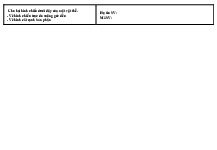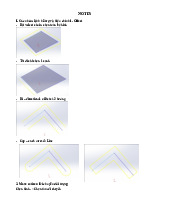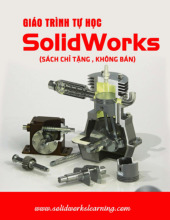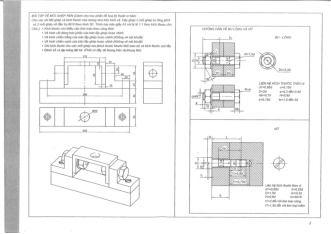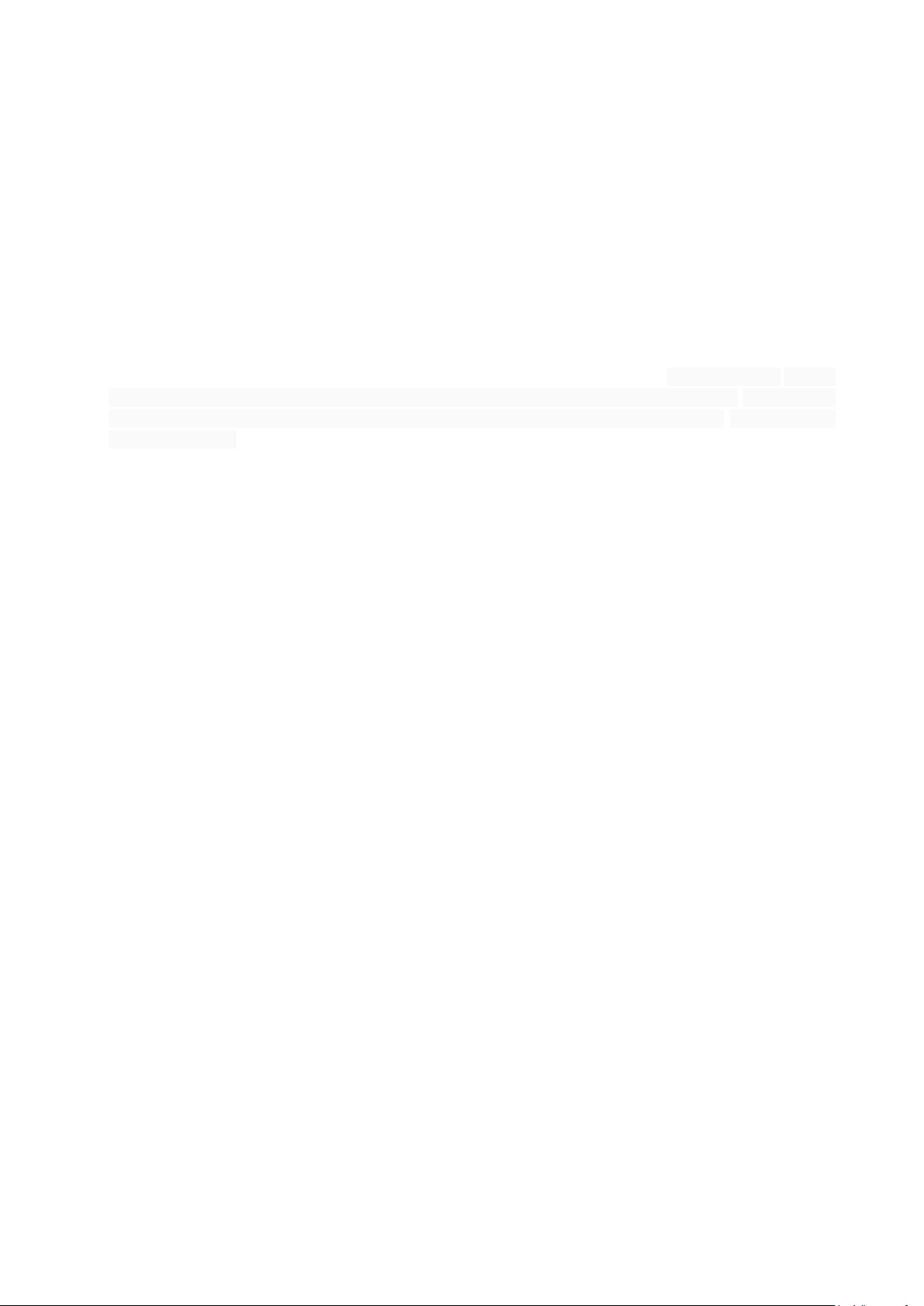
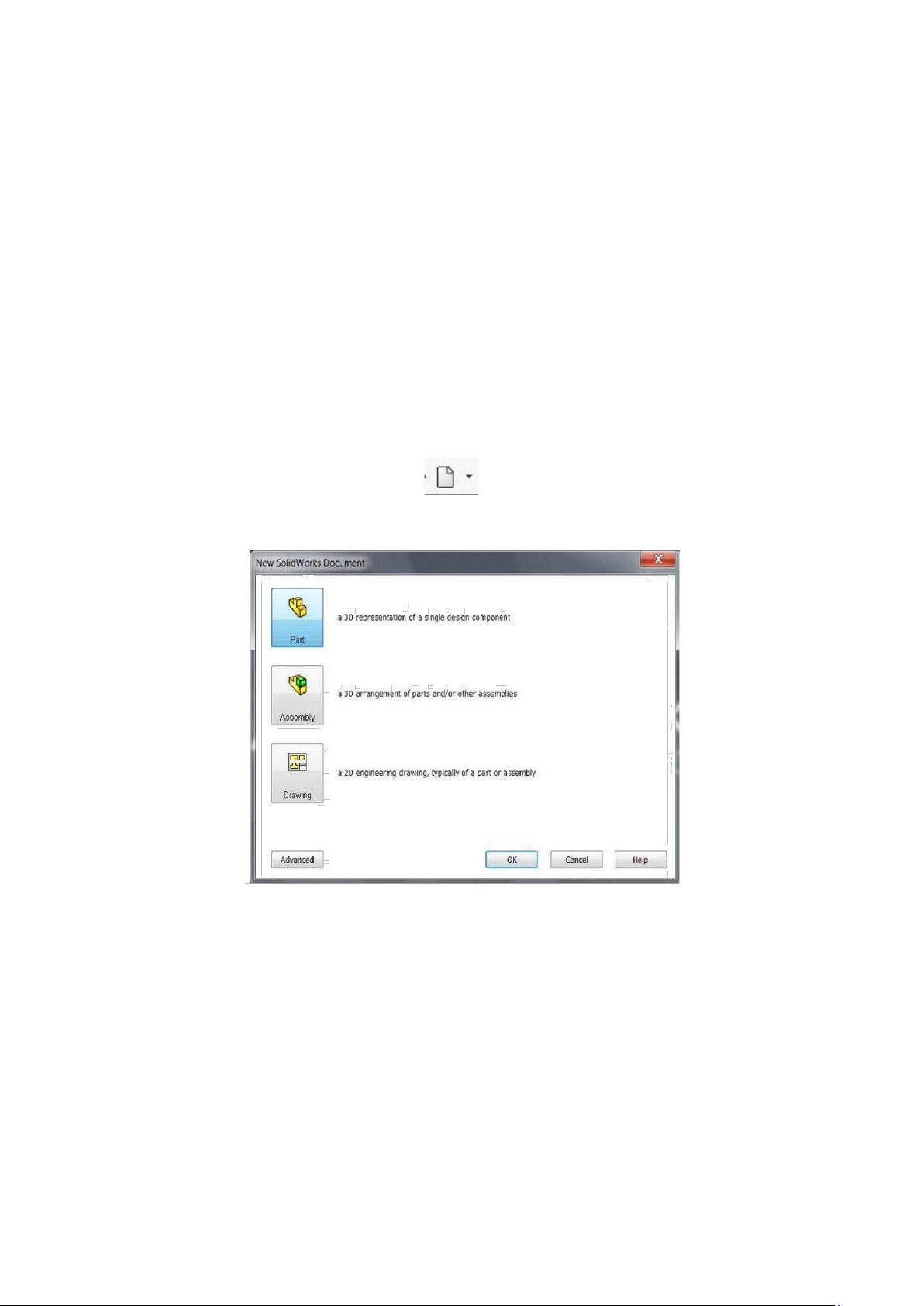
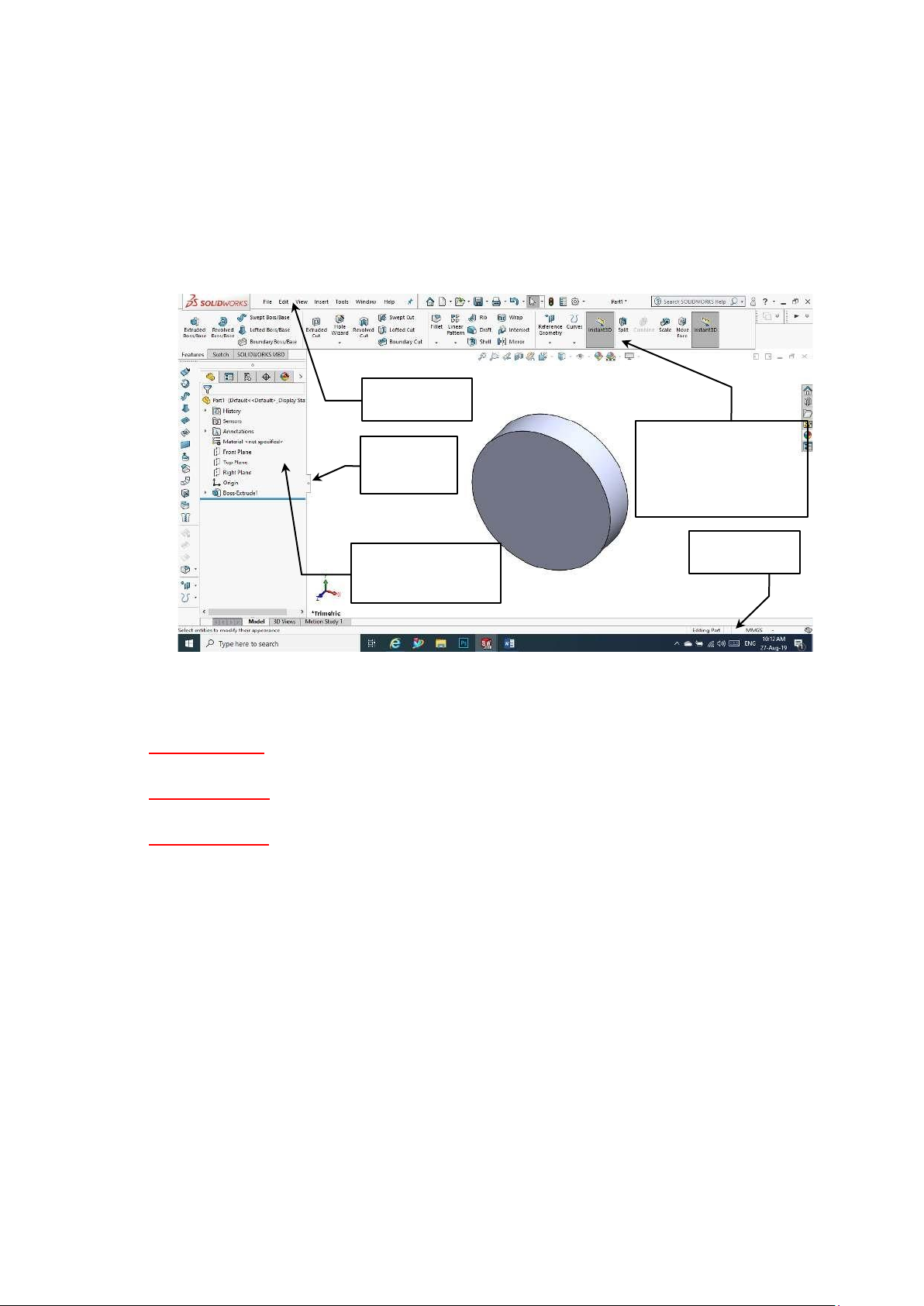
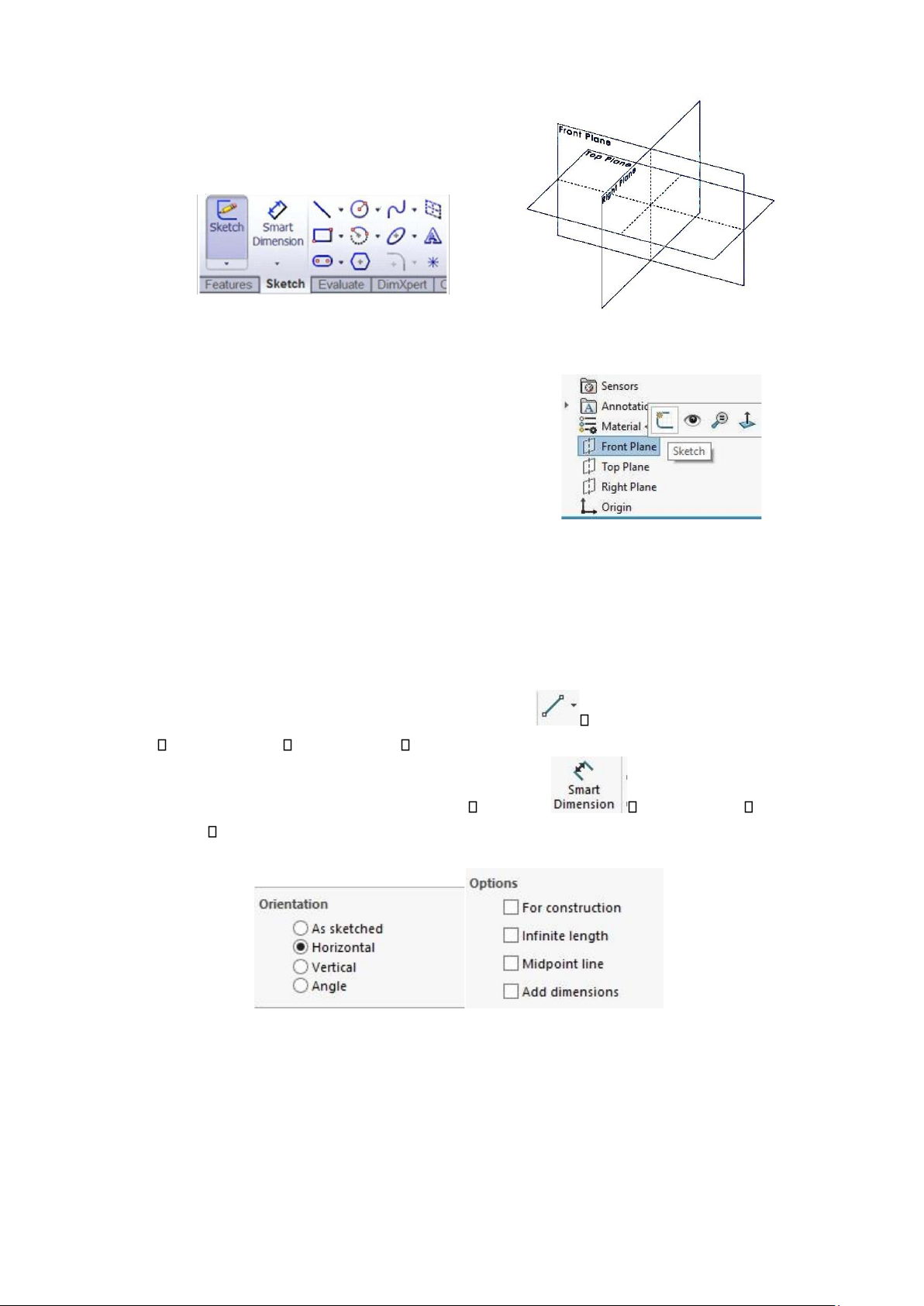
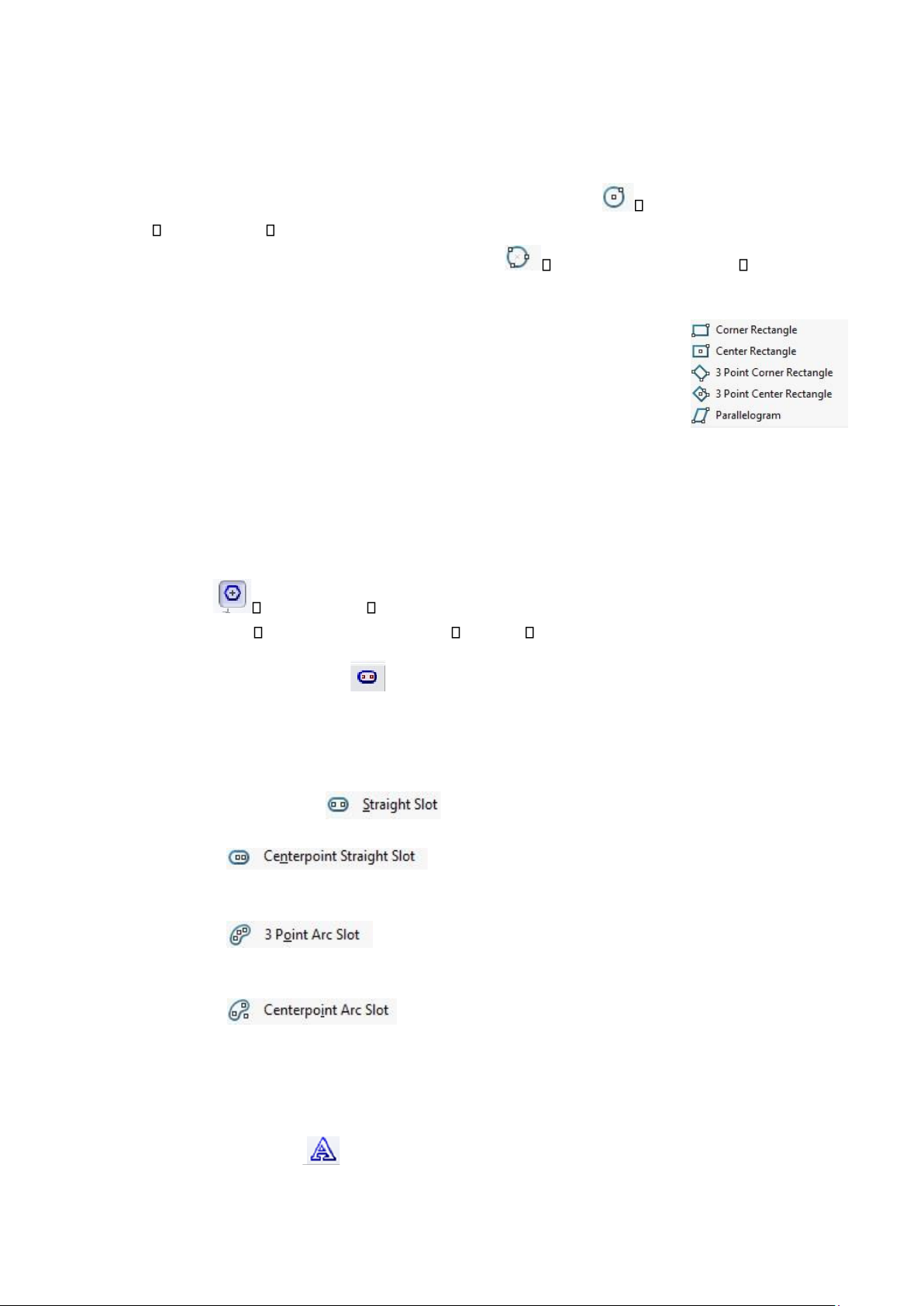
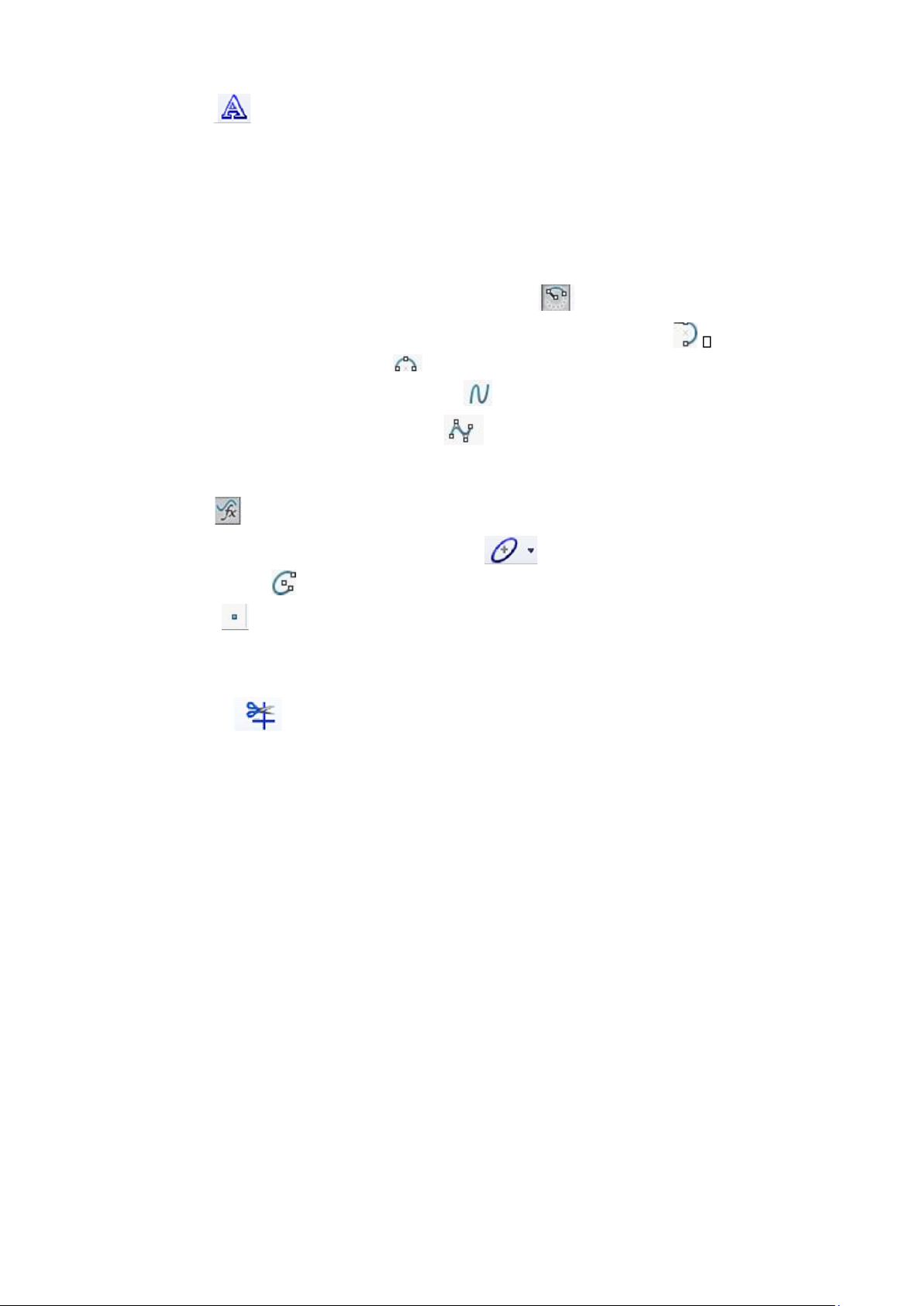
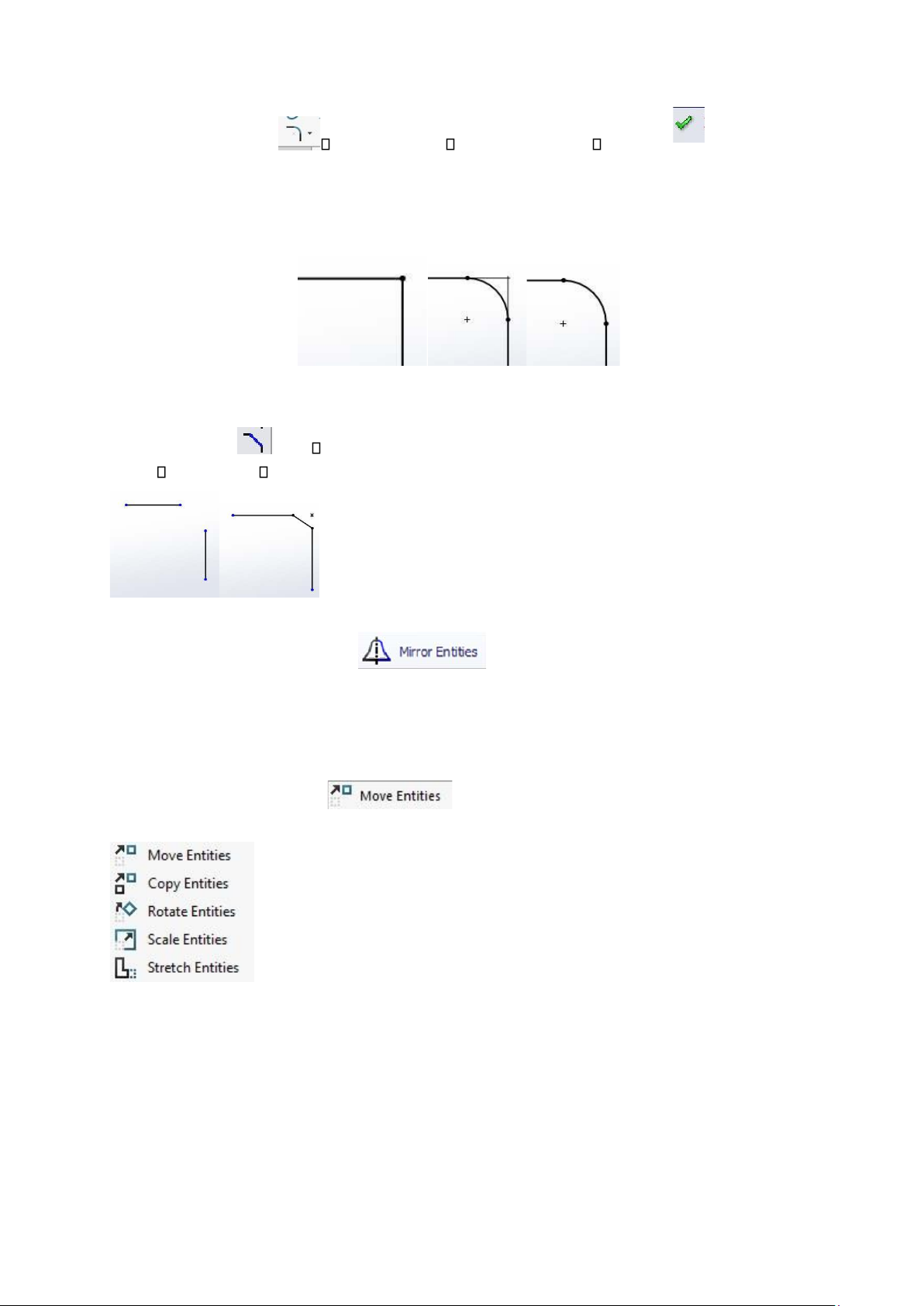
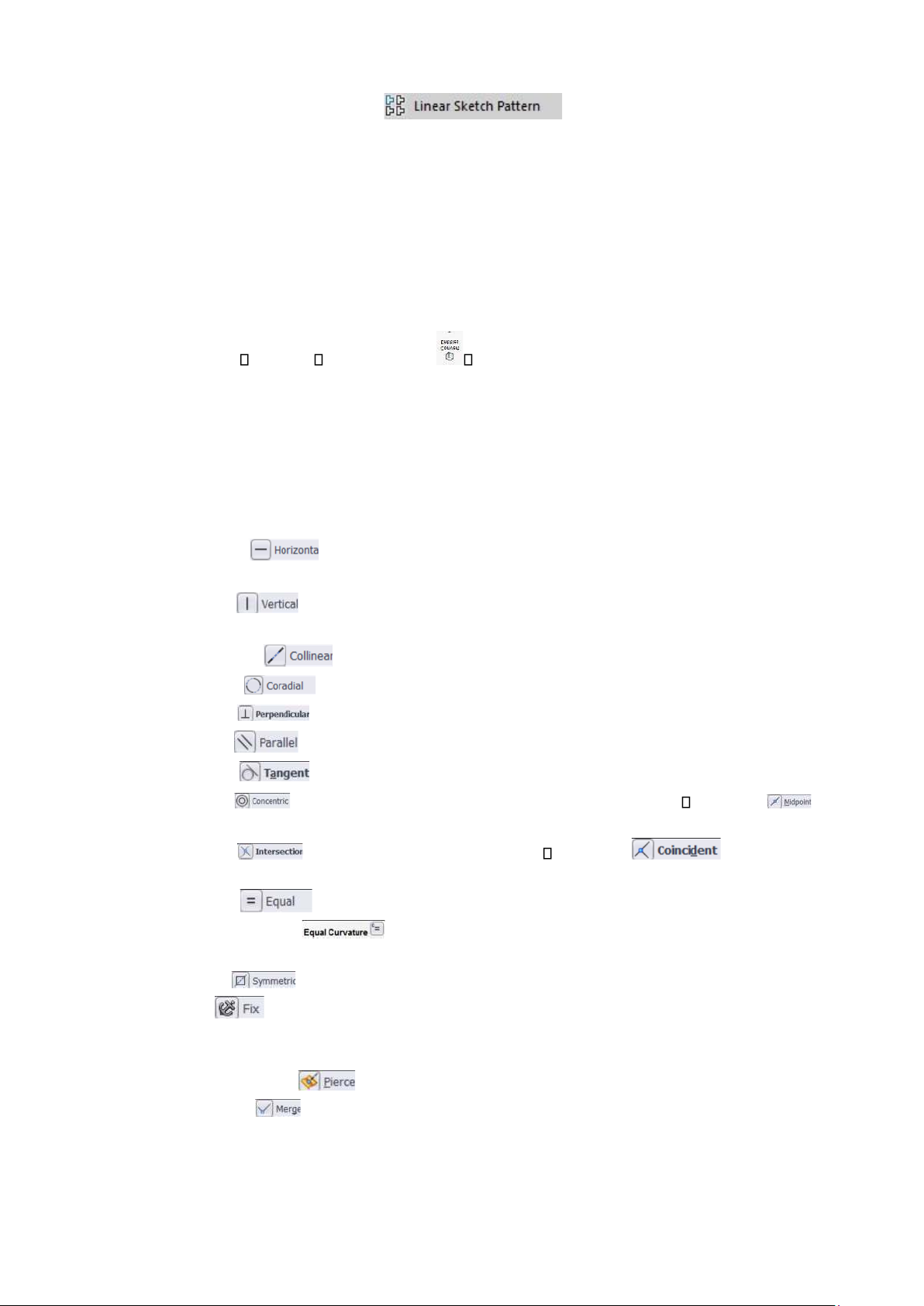
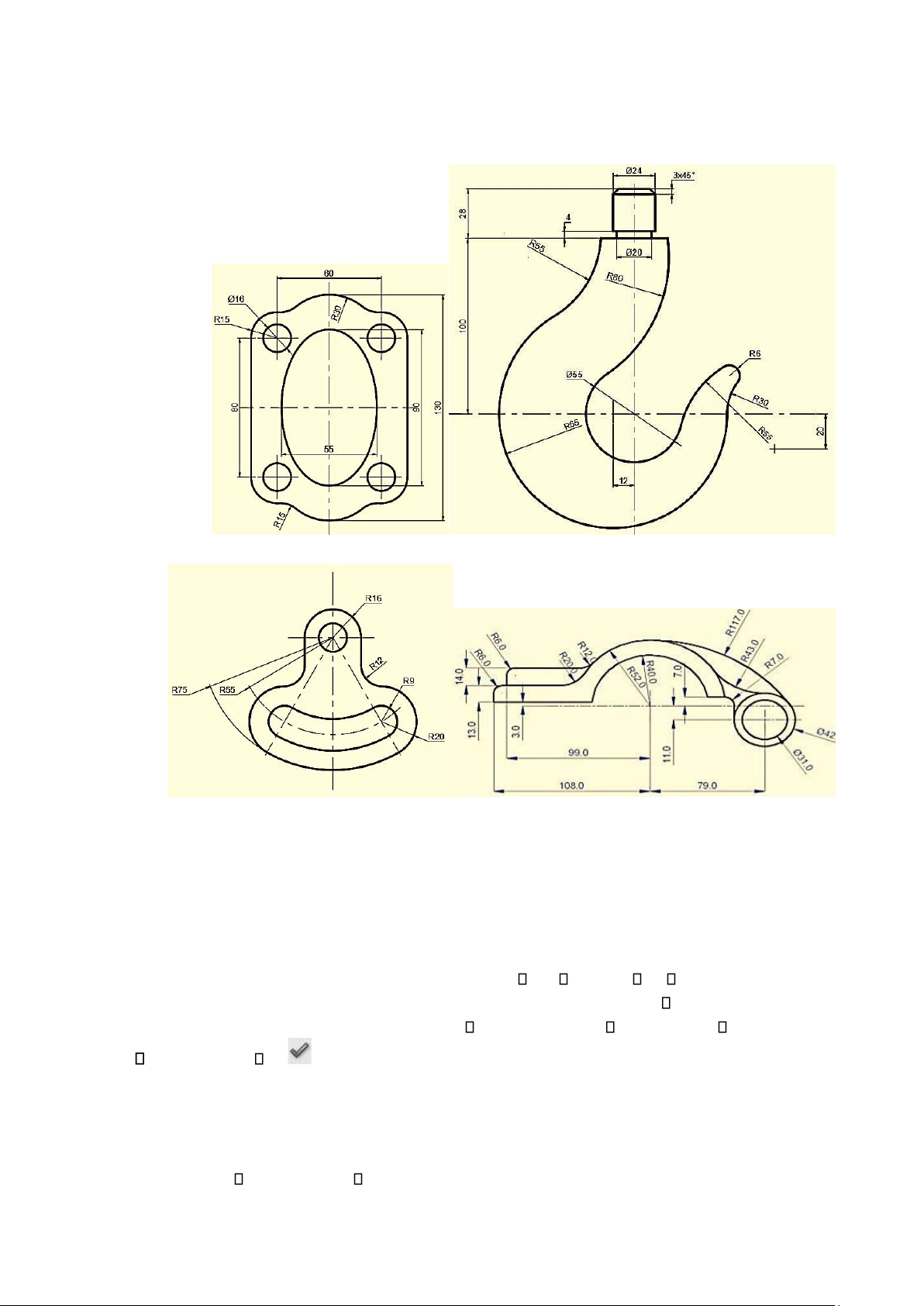

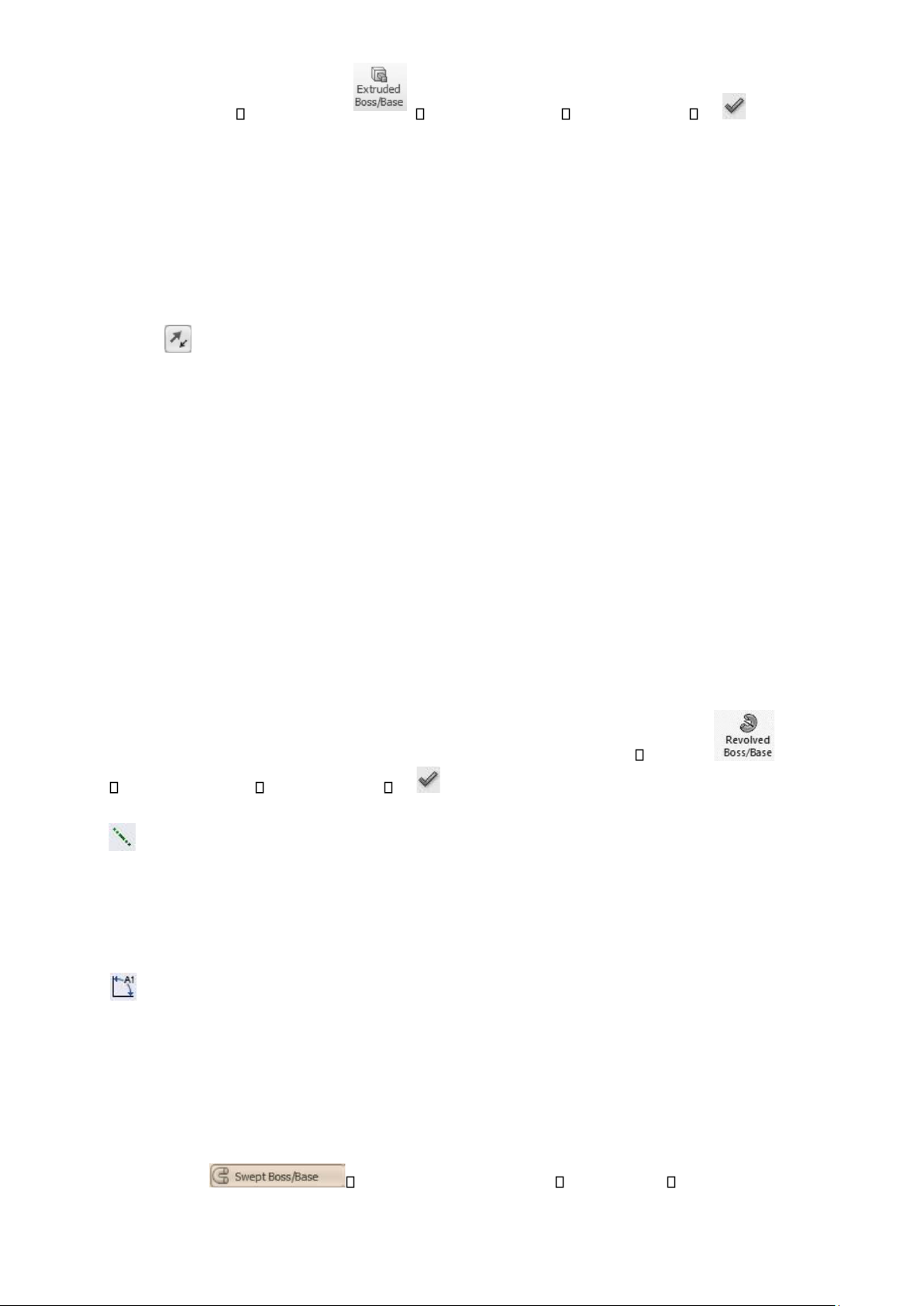
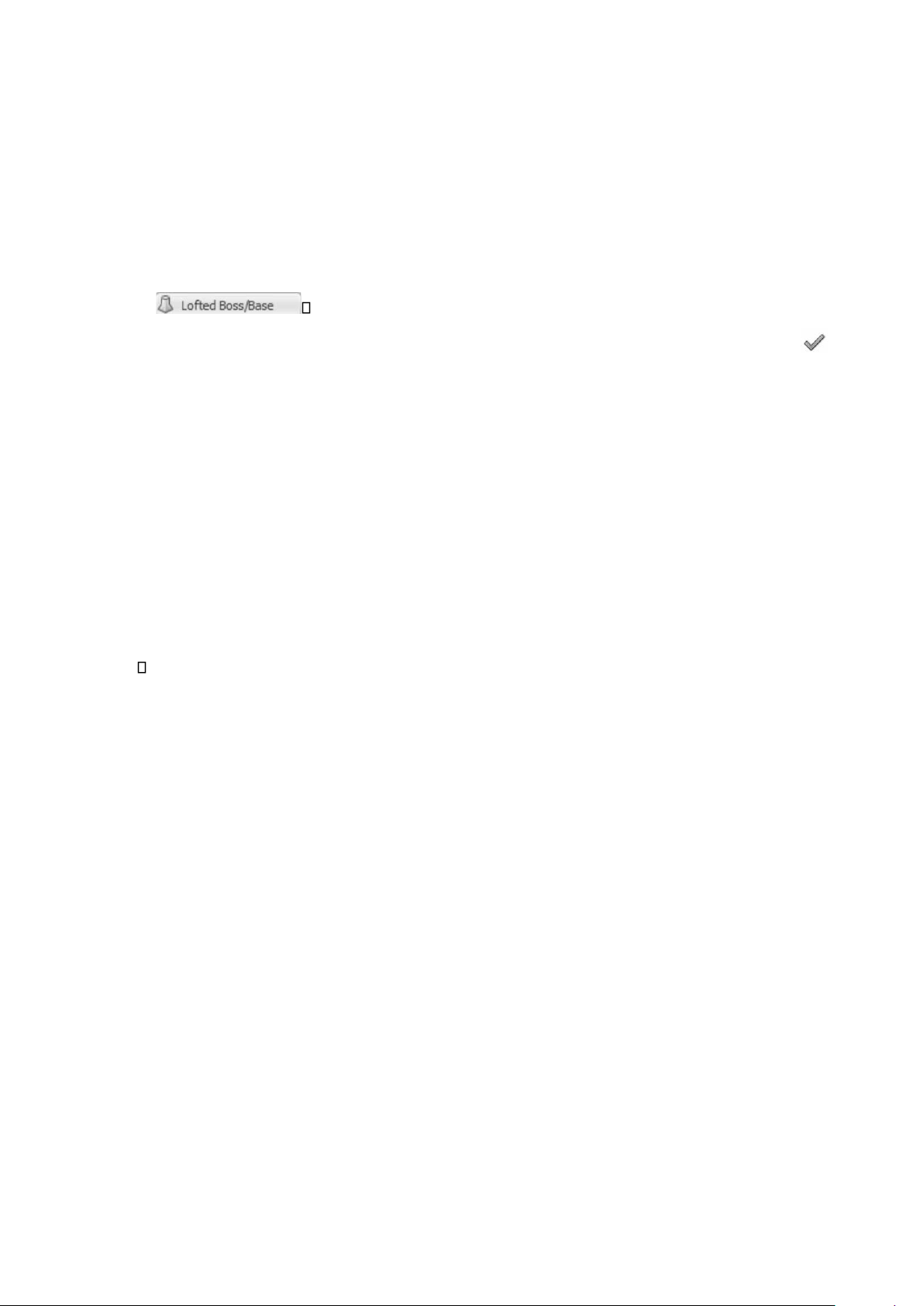
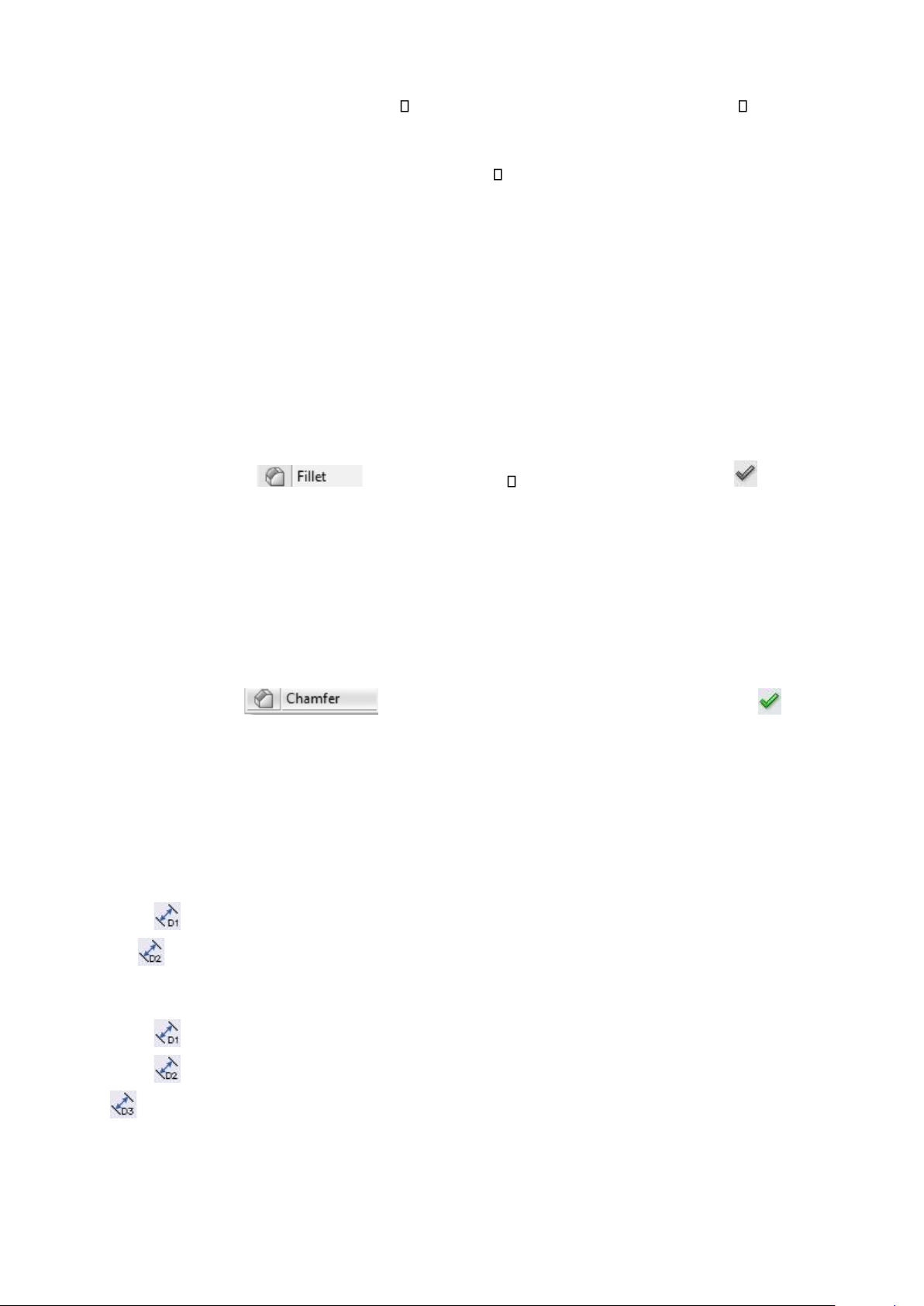
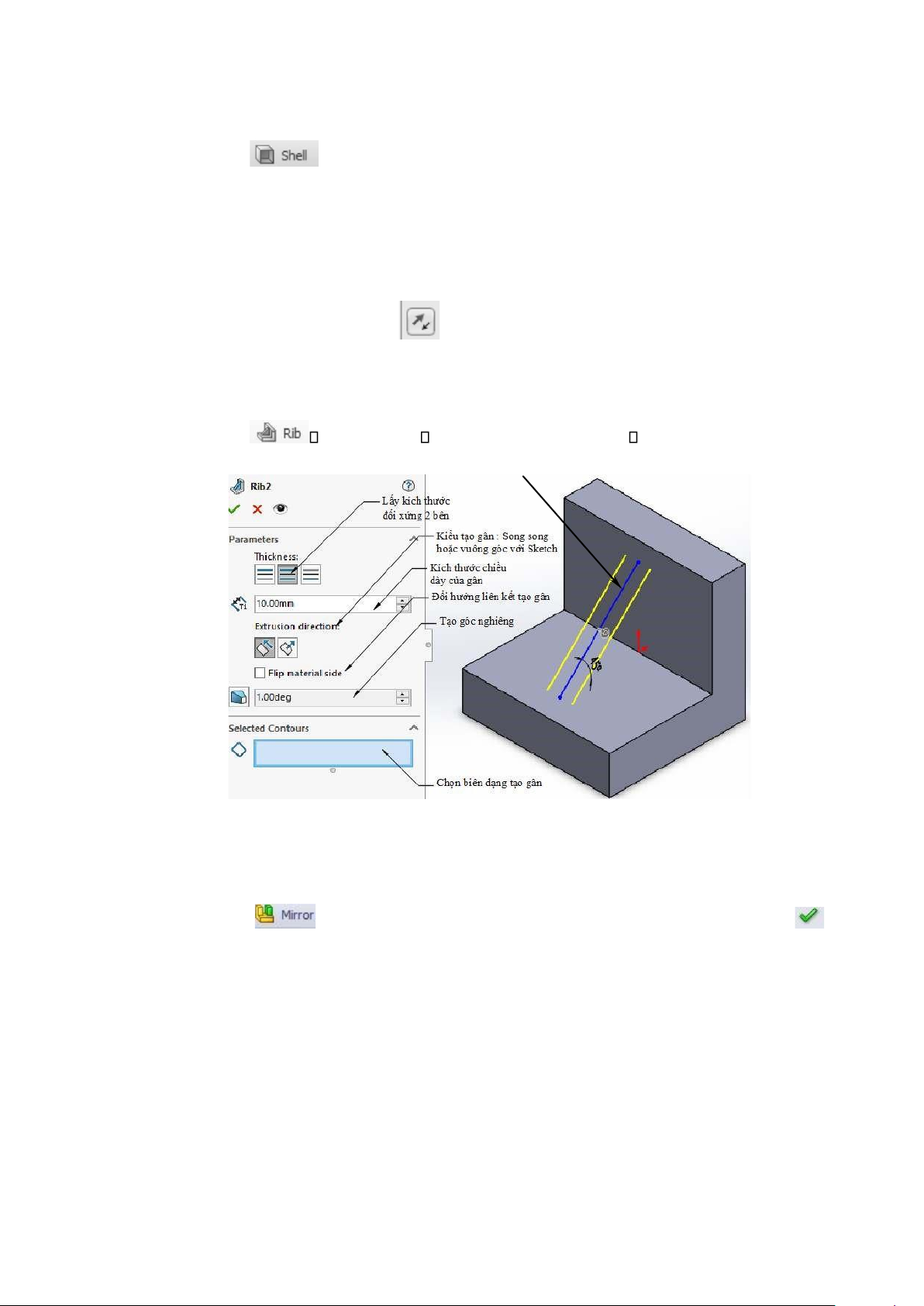
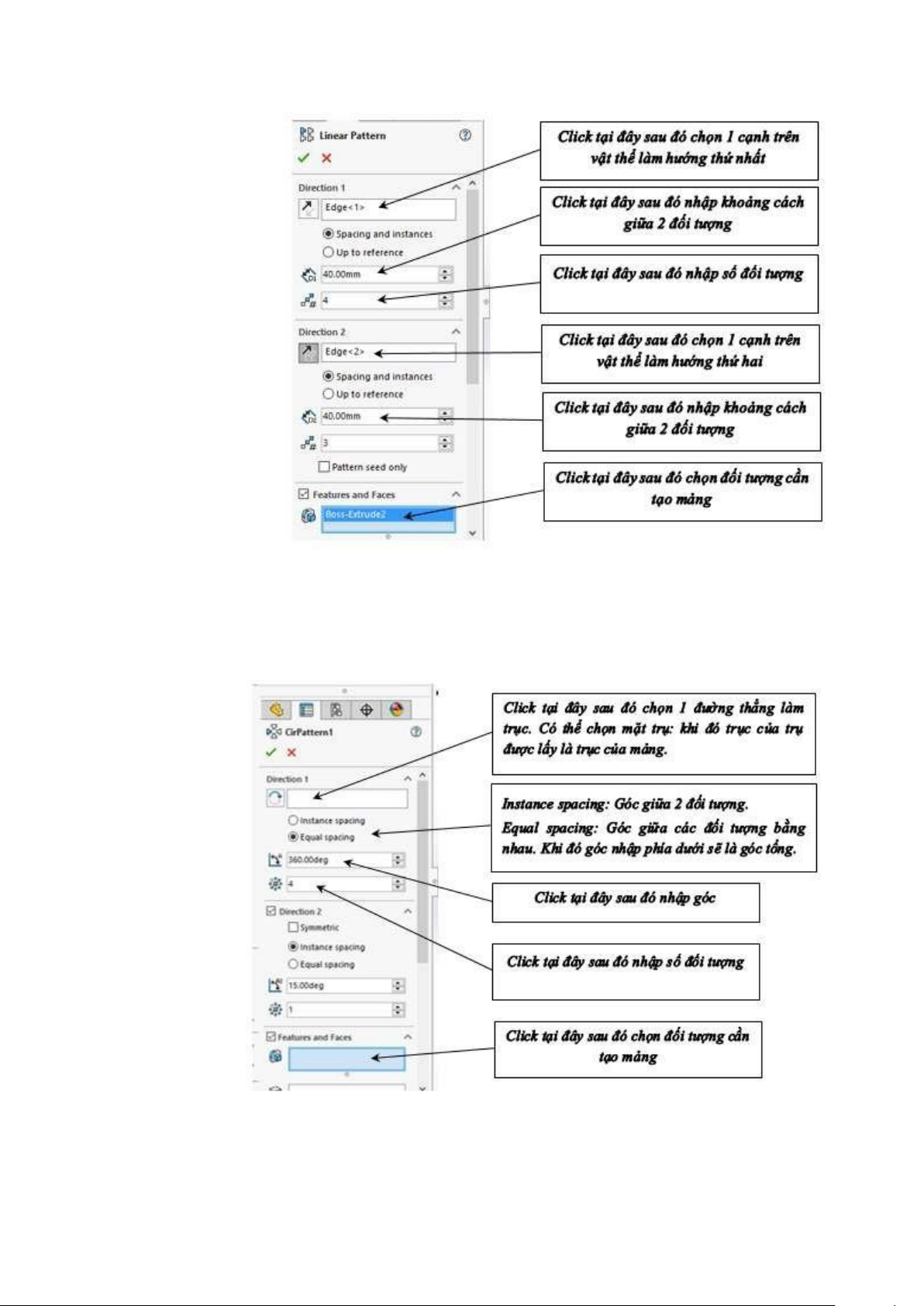
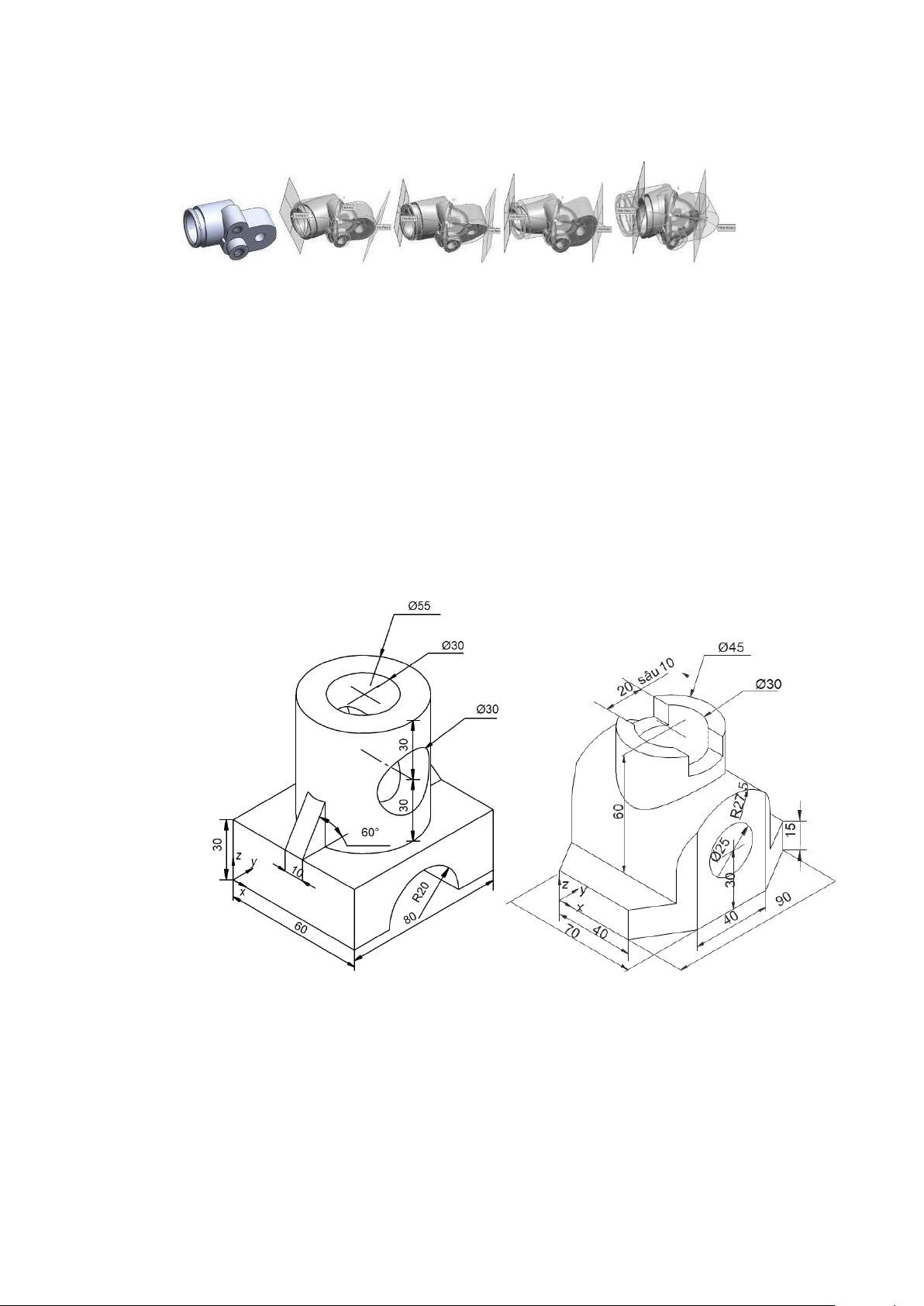
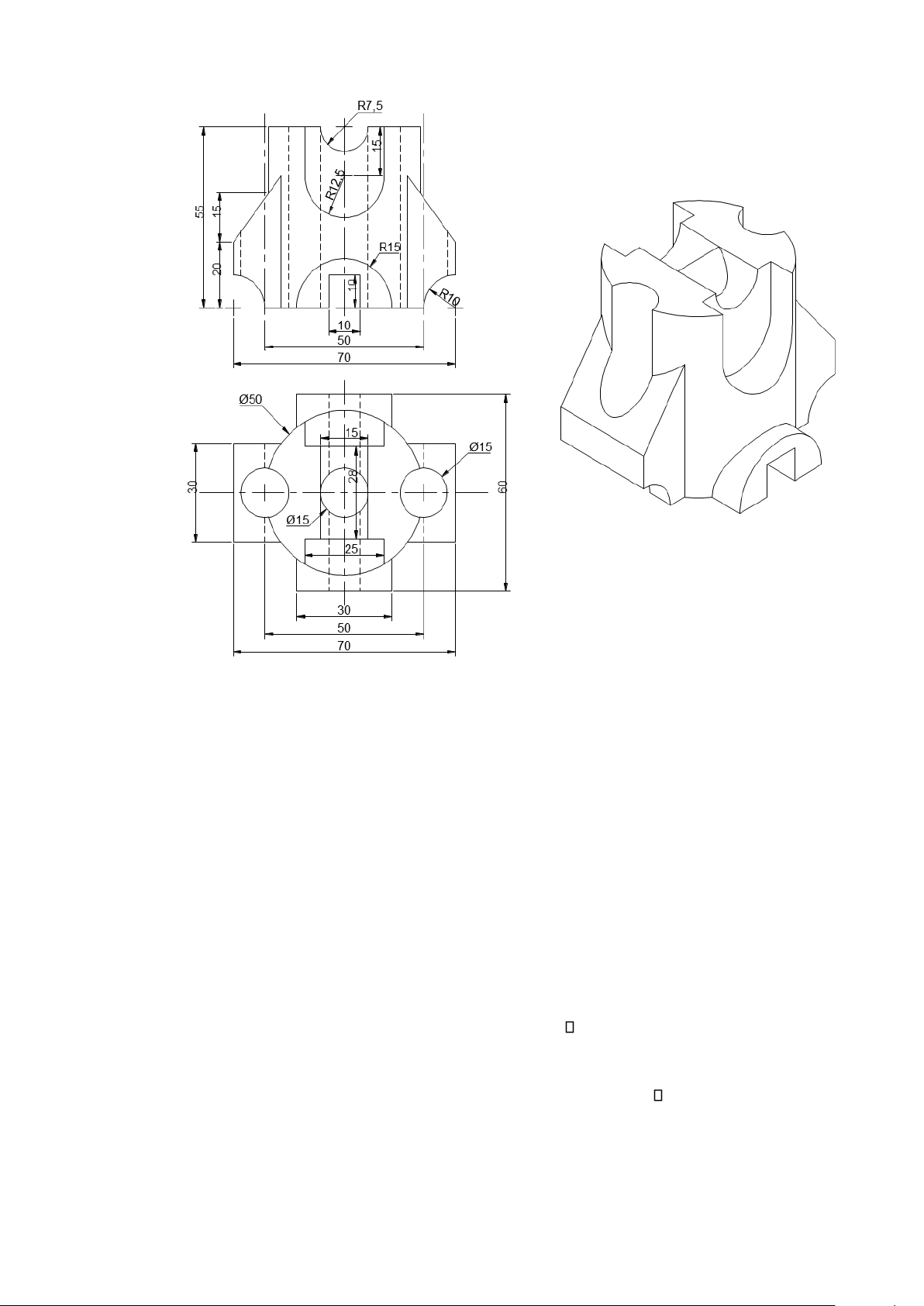
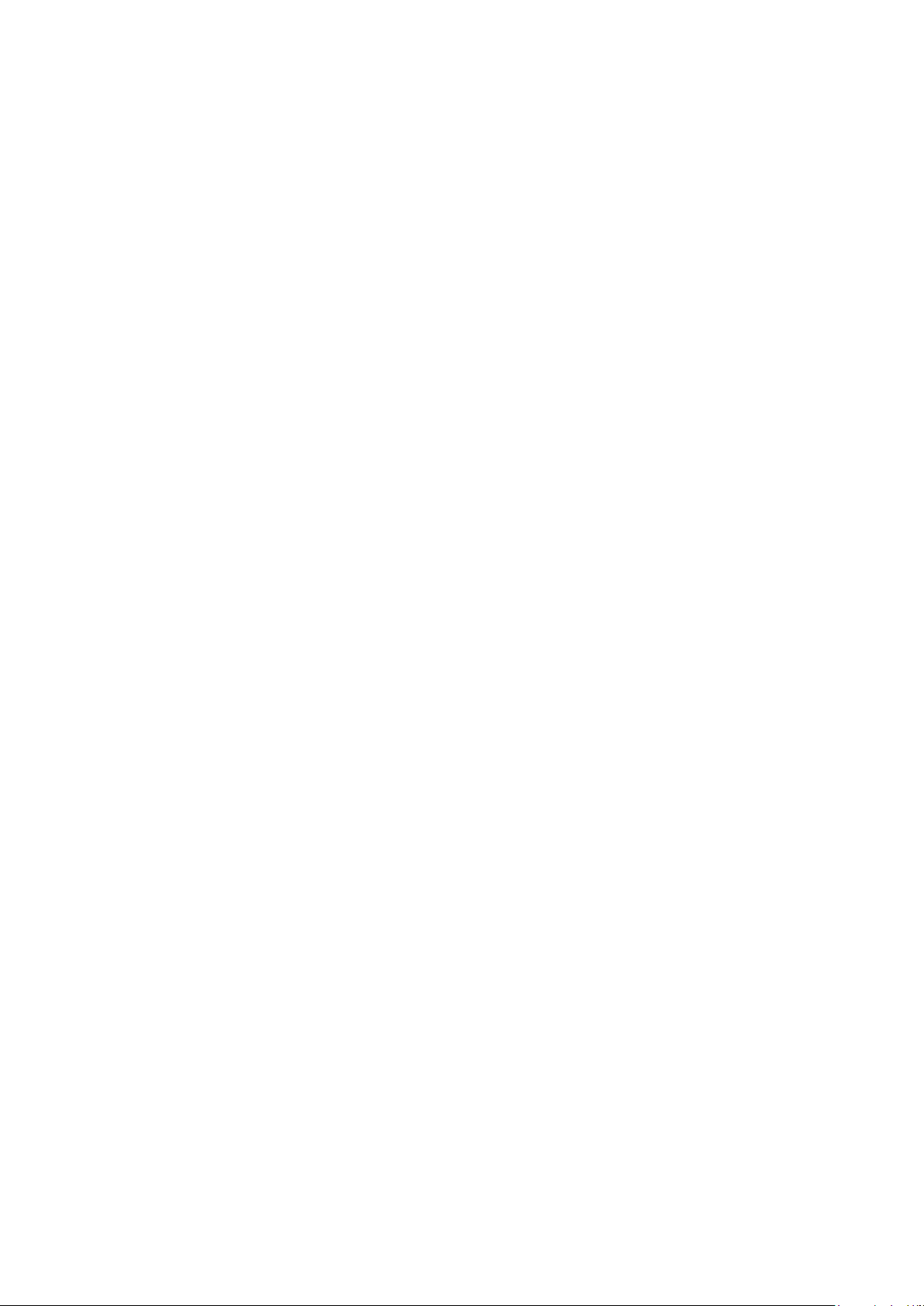
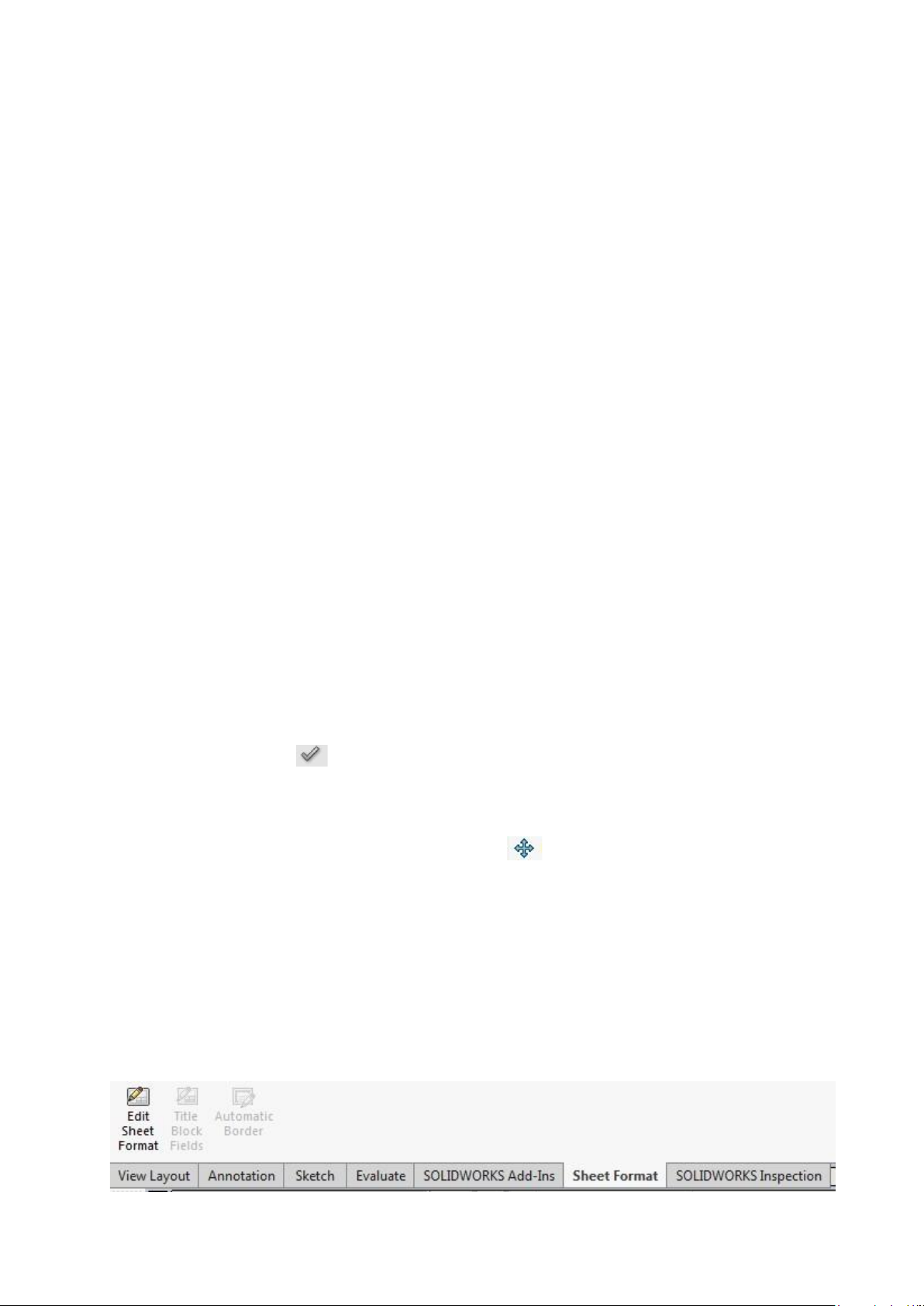
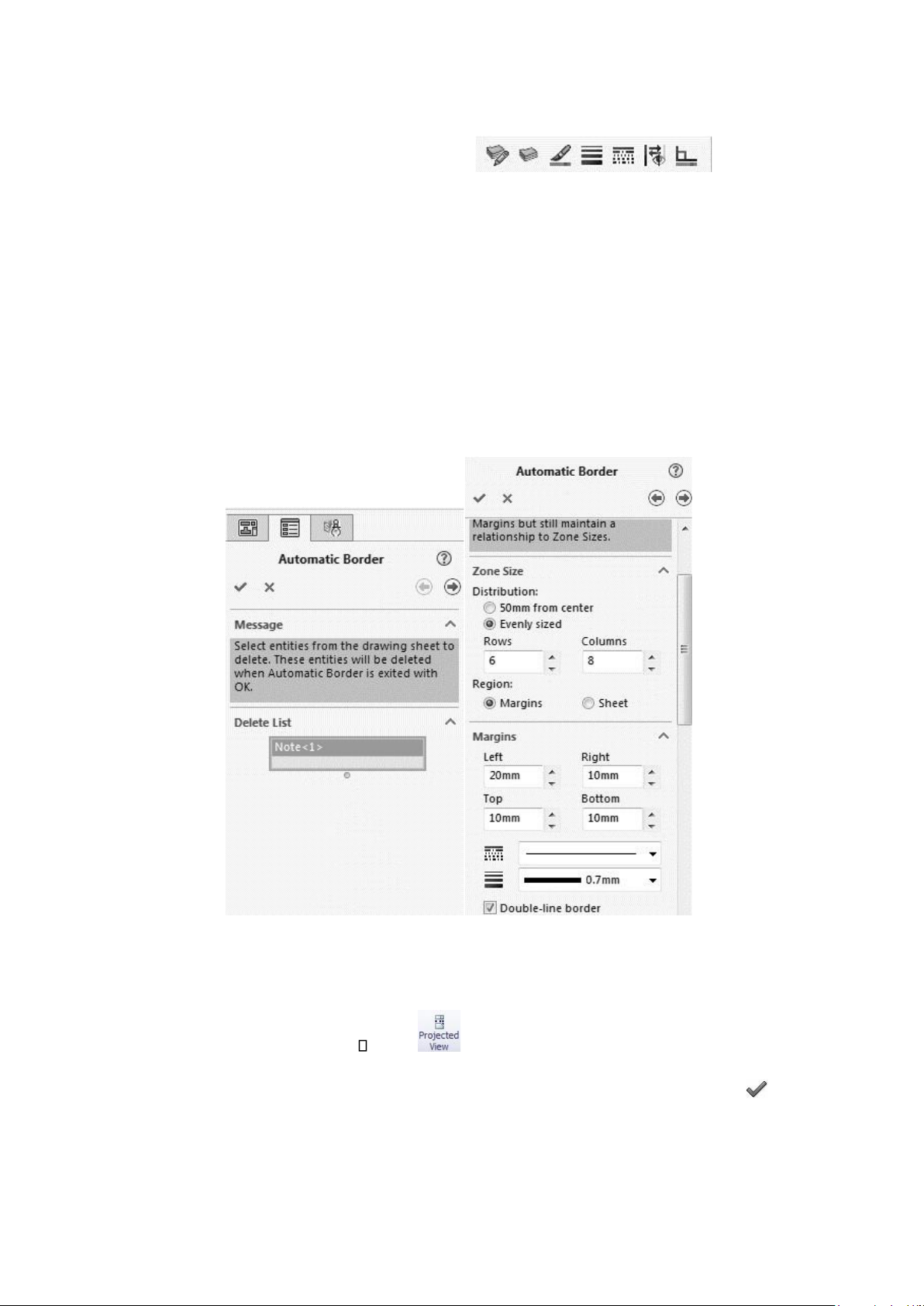
Preview text:
LỜI NÓI ĐẦU
Trước ây, khi ngành công nghệ thông tin còn chưa phát triển, các bản vẽ kỹ thuật ều ược làm bằng tay.Ngày
nay, cùng với sự phát triển của ngành công nghệ thông tin và ngành kỹ thuật iện tử, rất nhiều phần mềm ồ họa ã
ra ời. Các phần mềm ồ họa tham gia vào tất cả các khâu của 1 sản phẩm: Từ lúc hình thành ý tưởng, ến triển khai
thiết kế hình học, tạo dáng, tính toán sức bền, khí ộng học, tính nhiệt, tính toán ộng lực học, mô phỏng quá trình
gia công, quá trình làm việc và cả tính toán giá thành sản phẩm.
Đối với sinh viên các ngành kỹ thuật, biết vẽ máy là hết sức cần thiết.Nó không phải chỉ giúp giảm bớt công
sức mà còn ảm bảo ộ chính xác, hỗ trợ ắc lực quá trình học tập cũng như giúp học viên có thể áp dụng ngay vào thực tế sản xuất.
Giáo trình này ược biên soạn theo ề cương chi tiết các học phần ồ họa kỹ thuật, phục vụ cho giảng dạy và
học tập các học phần: Vẽ kỹ thuật trên máy tính(chương 5, chương 6), Đồ họa kỹ thuật cơ bản (Chương 5), Đồ
họa kỹ thuật 1(chương 6) và Đồ họa kỹ thuật 2(chương 3, chương 4, chương 5).
Hiện nay có rất nhiều phần mềm ồ họa ược sử dụng rộng rãi trong công nghiệp nhưUNIGRAPHICS, CATIA,
PRO-E, I-DEAS, SOLIDWORKS... Mỗi phần mềm ều có những ưu iểm riêng.Trong giáo trình này, chúng tôi
sẽ sử dụng phần mềm Solidworks ể minh họa cho ứng dụng vẽ máy. Đây là phần mềm có ầy ủ các mô un
CAD/CAM/CAE. Đặc biệt, môi trường làm việc solidworks rất thân thiện, dễ dàng. Khi chúng ta ã làm việc
thuần thục với Solidworks thì cũng sẽ dễ dàng khi chuyển sang làm việc với các phần mềm ồ họa khác.
Với phương châm trình bày cô ọng, dễ hiểu, diễn giải từng bước, cộng với sự say mê của học viên, các tác
giả tin rằng người học sẽ nhanh chóng nắm bắt và sử dụng thành thạo các công cụ vẽ máy. Tham gia biên soạn có các tác giả:
- ThS. Nguyễn Thu Hương viết phần bài tập 1
- ThS. Trần Hoàng Anh viết phần bài tập 2
- TS. Phạm Văn Sơn, chủ biên, viết phần lý thuyết chung.
Mặc dù các tác giả ã rất cố gắng, song vì thời gian và trình ộ hạn chế, khó tránh khỏi những sai sót.Chúng
tôi thành thật mong ược nhiều ý kiến của bạn ọc ể lần xuất bản sau, sách ược tốt hơn nữa. Tháng 8/2019 CÁC TÁC GIẢ PHẦN 1 LÝ THUYẾT CHUNG Chƣơng 1 Vẽ 2D (Sketch)
1.1 MÔI TRƢỜNG LÀM VIỆC
Có 3 cách ể tạo môi trường làm việc mới. - File - > New.
- Nhấp chọn biểu tượng lệnhNew .
- Nhấn tổ hợp phím Ctrl +N.
Lúc này ta có 3 môi trường làm việc như sau (hình 1.1):
Hình 1.1a: Ba môi trường làm việc
Part: thiết kế mô hình 3D, các file này có phần mở rộng là *.sldprt.
Assembly: Lắp ráp thành cụm chi tiết, một cơ cấu hay một máy hoàn chỉnh, các file này có phần mở rộng là *.sldasm.
Drawing: xuất bản vẽ chi tiết, dùng ể trình diễn các hình chiếu, hình cắt từ Part hay Assembly, các
file này có phần mở rộng là *.slddrw.
Lúc này chọn vào Part ể vào môi trường thiết kế 3D.
1.2 GIAO DIỆN, CÁC THAO TÁC CHUỘT VÀ BÀN PHÍM
Trong mỗi môi trường làm việc, giao diện cụ thể sẽ khác nhau, nhưng ều có chung một nguyên tắc:
• Có khu vực menu (mục) ở trên cùng, bao gồm tất cả các lệnh. Kích vào mỗi mục, menu sẽ trải ra ể chọn tiếp.
• Khu vực các thanh công cụ bao gồm các lệnh ở dạng nút bấm. Môi trường khác nhau thì công cụ khác
nhau. Thanh công cụ này còn gọi là Command manager. Có thể di rời về 1 trong 3 vị trí: nằm trên
cùng, trái cùng và phải cùng bằng cách click và giữ vào mép thanh, di chuột và thả. Bật tắt bằng cách
kích chuột phải vào khu vực thanh công cụ , tích hoặc bỏ tích Command manager. Thêm bớt công
cụ bằng kích chuột phải vào khu vực thanh công cụ, sẽ có 1 danh sách các công cụ hiện ra ể thêm, bớt.
• Khu vực Manager ể quản lý các ối tượng của môi trường làm việc, nằm ở bên trái màn hình. Có 1 iểm
chấm ể iều khiển thu gọn hay trải rộng khu vực này. Menu Thanh công Điểm điề u c ụ ( CommandManag khi ể n er) Đơn vị đo Thanh qu ản lý đố i tượ ng (Manager)
Hình 1.1b Giao diện
Các phím chuột trái, chuột phải và chuột giữa có ý nghĩa khác nhau:
Phím chuột trái:Dùng ể chọn ối tượng, ví dụ ối tượng hình học, các nút lệnh của lệnh ơnvà các ối
tượng trong cây cấu trúc thiết kếFeatureManager.
Phím chuột phải:Kích hoạt một menu phụ của lệnh hiện hành, các lệnh trong menu sẽ thay ổi tùy
theo trạng thái làm việc của phần mềm.
Phím chuột giữa:Nhấn + Giữ + Rê ể xoay góc nhìn, Lăn ể thu phóng.
1.3 CÁC CÔNG CỤ VẼ SKETCH.
Nhằm tạo thuận lợi cho quá trình sketch, cần cài ặt 2 thông số sau:
• Chọn mục Tools>Option>General>tích ô input dimension value: Nhập số liệu khi ghi kích thước.
• Chọn mục Tools>Option>Sketch>tích ô Auto Rotate view normal…: Tự ộng tạo hướng nhìn
vuông góc với mặt phẳng vẽ.
Để vào môi trường phác thảo. Nhấp chọn vào lệnh Sketch(hình 1.2)rồi chọn vào một trong ba
mặtphẳng trên màn hình làm việc (hình 1.3).
Hình 1.2 Công cụ Sketch Hình 1.3 Ba mặt phẳng hệ thống
Lúc này trên thanh công cụ sẽ xuất hiện các nút bấm tương ứng với các lệnh ược dùng ể phác thảo 2D. Kích vào
lệnh cần thiết và bắt ầu vẽ Chú ý:
Để vào môi trường sketch, cũng có thể kích vào chọn mặt phẳng vẽ sau ó
kích lựa chọn sketch(hình 1.4).
Ngoài 3 mặt phẳng sẵn có của hệ thống, ta còn có thể chọn 1 bề mặt trên
hình 3D hoặc dùng lệnh tạo ra các mặt phẳng.
Hình 1.4 Một cách khác ể vào Sketch
Khi vẽ mỗi ối tượng, ều có thể làm bằng 2 cách:
• Vẽ tùy ý, sau ó gán kích thước và thiết lập ràng buộc nếu cần ( thường dùng, sau ây sẽ trình bày theo cách này).
• Gọi lệnh, lựa chọn các option, cho các thông số (ít dùng).
1.3.1 Vẽ oạn thẳng – Line
Cách ơn giản nhất là Click (kích nút trái chuột) vào nút lệnh
Di chuyển chuột ể ưa bút vẽ về vùng
vẽ Click ể cho 1 iểm Di chuyển chuột Click ể cho iểm thứ hai… Click úp hoặc
nhấn nút ESC trên bàn phím ể kết thúc oạn thẳng Click lệnh
Click oạn thẳng Click iểm ặt
kích thước Ghi kích thước.
Trên thực tế, có nhiều lựa chọn về kiểu ường thẳng hay cách vẽ 1 ường thẳng (hình 1.5). a) b)
Hình 1.5 a) Hướng của oạn thẳng; b) Các lựa chọn khác Lựa chọn về hướng:
.Horizontal: ường thẳng vẽ ra là ường nằm theo x.
.Vertical: ường thẳng vẽ ra là ường nằm theo y.
.Angle: vẽ ường thẳng trong tọa ộ cực (cần nhập bán kính và góc quay).
Các lựa chọn khác:
.Infinite length là vẽ ường thẳng dài vô hạn.
.Midpoint line vẽ ường thẳng từ trung iểm.
.Add dimensions: vẽ ường thẳng theo kích thước xác ịnh.
1.3.2 Vẽ ƣờng tròn –Circle Có 2 cách ể vẽ ường tròn:
• Cách thứ nhất, vẽ vòng tròn biết tâm và bán kính : Click nút lệnh
di chuyển chuột về vùng vẽ
Click ể cho tâm Click ể cho bán kính.
• Cách thứ hai, vẽ vòng tròn i qua 3 iểm: Click nút lệnh
di chuyển chuột về vùng vẽ Click ba iểm.
1.3.3 Vẽ hình chữ nhật –Rectangle Có 5 cách ể vẽ hình chứ nhật:
• Lệnh Corner rectangle: Hình chứ nhật ược vẽ bằng cách chọn iểm 2 iểm là 2 góc ối diện.
• Lệnh Center Rectangle:Hình chữ nhật ược vẽ bằng 2 iểm là tâm và 1 góc.
• Lệnh 3 Point corner rectangle: Hình chữ nhật ược vẽ qua 3 iểm là 3 góc của nó.
• Lệnh 3 Point center rectangle: Hình chữ nhật ược vẽ qua 3 iểm là tâm, trung iểm của 1 cạnh và 1 góc của nó.
• Lệnh parallelogram:Có thể sử dụng ể vẽ các hình biến thể của hỉnh chữ nhật như hình vuông, hình bình
hành, hình thoi cũng bằng cách xác ịnh 3 iểm là 3 góc của hình. 1.3.4
Vẽ a giác ều –Polygon. Click nút lệnh
Chọn số cạnh Chọn ngoại tiếp ường tròn inscribed circle hay nội tiếp ường tròn
Circumscribeb circle Di chuyển bút vẽ về vùng vẽ Click tâm Click ỉnh.
1.3.5 Sử dụng lệnh StraightSlot
Để thực hiện lệnh này, chúng ta có thể nhấp chọn vào biểu tượng lệnh tương ứng trên thanh Sketch
Tools hoặc vào menu Tools\ SketchEntities\ Straight Slot.
Xuất hiện hộp thoại Slot. Như trong hộp thoại, có 4 kiểu rãnh, tương ương 4 kiểu vẽ rãnh Kiểu 1: Vẽ rãnh thẳng
, chọn 3 iểm; 2 iểm ầu tiên là tâm 2 cung tròn ở 2 ầu rãnh,
iểm thứ 3 là iểm nằm trên cung tròn, hay là ể xác ịnh bán kinh cung tròn rãnh. Kiểu 2:
chọn iểm thứ nhất là trung iểm ường ối xừng của rãnh ( trung
iểm oạn thẳng nối 2 tâm của 2 cung tròn 2 ầu rãnh), chọn iểm thứ 2 là tâm của 1 cung tròn, iểm thứ 3 là iểm
bất kỳ trên cung tròn (xác ịnh bán kính). Kiểu 3:
Vẽ rãnh cong chọn 4 iểm; 2 iểm ầu tiên là tâm 2 cung tròn nằm ở 2 ầu
rãnh, iểm thứ 3 là iểm nằm ở giữa cung tròn nối 2 iểm ầu tiên, iểm thu2s 4 là iểm bất kỳ nằm trên cung tròn ở
ầu rãnh (xác ịnh bán kính). Kiểu 4:
chọn 4 iểm, iểm ầu tiên là tâm ường tròn i qua tâm 2 cung tròn 2
ầu rãnh (nếu rãnh cắt thành 1 cung tròn hoàn chỉnh thì ây cũng chính la tâm cung tròn), iểm thứ 2 và 3 lần lượt
là tâm 2 cung tròn ở 2 ầu rãnh, iểm cuối cùng là iểm nằm trên cung tròn (xác ịnh bán kính).
Trên hộp thoại xuất hiện các ô thông số, ta có thể iều chỉnh kích thước của rãnh ( ộ dài, ộ rộng, bán
kính cung ầu rãnh, tạo ộ tâm…).
1.3.6 Lệnh viết chữ
Để thực hiện lệnh này, chúng ta có thể nhấp chọn vào biểu tượng lệnh tương ứng trên thanh Sketch Tools
hoặc vào menu Tools\ SketchEntities\ Text.
Lúc này hộp thoại Sketch Text xuất hiện, nhập dòng chữ muốn tạo vào ô text và nhấp chọn OK
Trên hộp thoại xuất hiện một số iều chỉnh cho dòng chữ viết ra: viết chữ ậm, chữ nghiêng, căn lề ở giữa, các bên,
viết từ trái qua phải, từ phải qua trái, viết ở trên hoặc ở dưới ường dẫn hướng, cỡ chữ… các iều chỉnh này tương
ối giống trong Word, rât quen thuộc với mọi người sử dụng. Điểm ặc biệt là khi sử dụng lựa chọn curve, ta chỉ
vào 1 ường và dòng chữ sẽ viết lựa theo ường ó.
1.3.7 Các lệnh vẽ khác
• Vẽ cung tròn biết tâm và iểm bắt ầu, góc ( iểm kết thúc):
• Vẽ cung tròn thứ tiếp xúc với 1 ường tại iểm thứ nhất và kết thúc ở iểm thứ 2: Vẽ cung tròn
i qua 3 iểm ( iểm thứ 3 nằm giữa):
• Vẽ ường cong Spline i qua các iểm lựa chọn:
• Vẽ ường cong cầu nối , tựa trên các ường:
• Vẽ ường cong bằng phương trình của ường cong ó (công cụ toán học) trong mặt phẳng tọa ộ Oxy. Có 2
cách nhập phương trình, phương trình dạng tổng quát y=f(x) hoặc phương trình dạng tham số y=y(t), x=x(t):
• Vẽ Ellipse cho tâm, bán trục dài, bán trục ngắn: • Vẽ cung ellipse: • Vẽ iểm:
1.4 CÁC LỆNH HIỆU CHỈNH VÀ VẼ NHANH 1.4.1Lệnh cắt tỉa
Power trim : Nhấn, giữ nút trái chuột, di chuột. Đường di chuột i qua oạn nào thì oạn ó sẽ ược cắt tỉa. Nếu
chọn 2 ường cắt qua nhau thì ường thứ nhất sẽ ược cắt ến giao iểm. Nếu 2 ường chưa chạm nhau thì ường thứ
nhất sẽ ược kéo ến giao iểm với ường thứ hai.
Corner :Chọn 2 ường, nếu 2 ường cắt qua nhau thì sẽ ược cắt tỉa ể mỗi ường chỉ giữ lại ến iểm chạm nhau.
Nếu 2 ường chưa chạm nhau, sẽ ược kéo dài ể chạm nhau.
Trim away inside : chọn 2 ối tượng bất kỳ, sau ó chọn vào ường nào thì ường ó sẽ ược cắt bỏ oạn nằm trong 2 ường chọn lúc ầu.
Trim away outside : ngược lại với lệnh Trim away inside, trong lệnh này, sau khi chọn 2 ối tượng làm 2 biên,
ta có thể cắt bỏ các ối tượng còn lại nằm bên ngoài 2 ói tượng biên này.
Lệnh Trim to closet : cắt bỏ ối tượng ược chọn cho ến phần giao nhau với 1 ối tượng khác. 1.4.2 Lệnh Offset
Tạo ra các ội tượng song song với ối tượng ược chọn.Xuất hiện hộp thoại Offset Entities. Nhập vào
kích thước Offset và tùy chỉnh các tùy chọn theo ý muốn, cuối cùng nhấp chọn vào ối tượng.
Reverse nghĩa là ổi hướng của ối tượng tạo ra so với ối tượng gốc theo hướng ngược lại.
Bi-directional cho phép tạo ra 2 ối tượng ối xứng nhau qua ối tượng làm gốc là trục ối xứng.
Cap ends: ược sử dụng khi cần nối liền ối tượng song song với ối tượng gốc, ường nối liền có thể là
ường thẳng (lines) hay cung tròn (arcs). Nếu trong trường hợp ta sử dụng cùng lúc cả Cap ends và Bi-directional
thì ường nối liền sẽ nối giữa 2 ối tượng ước tạo ra chứ không nối với ối tượng gốc.
1.4.3Lệnh viền tròn Fillet. Click nút lệnh
Chọn 2 ối tượng Chọn bán kính viền OK ( ). Chú ý:
Keep constrained corner – giữ góc
Dimension each fillet – Viền tròn nhiều góc, mỗi góc bán kính khác nhau.
Hình 1.6a) Khi chưa fillet Hình 1.6b) Viền giữ góc Hình1.6c: Viền không giữ góc
1.4.4 Lệnh vát góc Chamfer
Click nút chọn Angle-distance(cho ộ dài và góc) hoặc Distance-distance (cho 2 khoảng
cách) nhập thông số chọn hai ường.
Hình 1.7a) Khi chưa Chamfer Hình 1.7b) Khi vát với 2 khoảng cách khác nhau 1.4.5
Lệnh ối xứng Miror.
Để thực hiện lệnh này, chúng ta có thể nhấp chọn vào biểu tượng lệnh tương ứng trên thanh Sketch Tools hoặc
vào menu Tools\ Sketch Tools\ Mirror.
Lúc này họp thoại Mirror sẽ xuát hiện, ta chọn các ối tượng cần tạo ối xứng ở Entities to mirror, sau ó click vào
ô Mirror aboutvà chọn trục ối xứng trên vùng vẽ. 1.4.6 Lệnh Move intities:
Bên trong lệnh move intities bao gồm nhiều lệnh khác ngoài bản thân nó:
• Trong ó lệnh Move dùng ể dịch chuyển một ối tượng từ vị trí này ến vị trí kia, theo 1 iểm chọn làm mốc ta chọn trước.
• Lệnh Copy ể tạo ra 1 ối tượng giống với ối tượng ược chọn làm mẫu, cũng cần chọn 1 vị trí làm mốc cho ối tượng làm mẫu
• Lệnh Rolate ược sử dụng ể xoay ối tượng lựa chọn, lấy 1 iểm làm gốc, ối tượng có thể xoay quanh iểm
gốc ó 360 ộ tùy theo yêu cầu người vẽ.
• Lệnh Scale dùng ẻ phóng to hoặc thu nhỏ ối tượng theo 1 tỉ lệ nhất ịnh, tỉ lệ do người vẽ lựa chọn trong
bảng thông số bên dưới, cũng cần chọn 1 iểm làm mốc ể phóng ối tượng. 1.4.7
Lệnh Linear sketch pattern
• Lệnh Linear sketch pattern ược sử dụng ể tạo ra 1 loạt các ối tượng giống với ối tượng mẫu ược chọn
trước ó. Để thực hiện lệnh, trước tiên cần chọn ối tượng cần tạo bản sao, chọn tổng số lượng bản sao +
bản gốc theo x, khoảng cách giữa các bản theo x, góc quay lệch i so với hướng x.chọn tổng số lượng
bản sao + bản gốc theo y, khoảng cách giữa các bản theo y, góc quay lệch i so với hướng y.
• Lệnh Circular sketch pattern ược sử dụng ể tạo ra những bản sao của 1 ối tượng ược chọn trước,
những bản sao này và bản gốc nằm quay xung quanh 1 ường tròn. 1.4.8
Lệnh Convert Entities
Thực chất của lệnh này là chiếu 1 cạnh hoặc chiếu 1 ường bao của mặt cong lên mặt phẳng vẽ.
Chọn mặt phẳng vẽ vào Skets Click nút lệnh
Chọn ường cần chiếu (Nếu chọn mặt thì các ường trên
mặt ó ều ược chiếu).
1.5. CÁC CÔNG CỤ RÀNG BUỘC HÌNH HỌC. Có hai kiểu ràng buộc:
• Ràng buộc một ối tượng: Chọn ối tượng, sau ó chọn ràng buộc
• Ràng buộc 2 ối tượng trở lên: Giữ Ctrl trên bàn phím, sau ó chọn các ối tượng, cuối cùng chọn ràng buộc. • Nằm Ngang
: ưa các ường thẳng hoặc các iểm sẽ nằm ngang với nhau trong không gian phác thảo như ịnh nghĩa. • Thẳng ứng
: ưa các ường thẳng hoạc các iểm sẽ nằm thẳng ứng với nhau trong không gian phác thảo như ịnh nghĩa. • Trùng phương
: ưa các ường thẳng về nằm trùng phương. • Cung trùng
: các ối tượng có cùng tâm và bán kính. • Vuông góc
: ưa hai ối tượng trở nên vuông góc với nhau. • Song song
: các ối tượng song song với nhau hoác song song với mặt ược chọn. • Tiếp tuyến
: ưa ối tượng về tiếp xúc nhau. • Đồng tâm
: ưa các ường tròn hay các cung tròn trở thành ồng tâm với Trung iểm : ưa
iểm về là trung iểm của oạn thẳng. • Giao nhau
: hai ường thẳng giao nhau tại 1 iểm Trùng : iểm nằm trên ường, cung hoặc elip. • Bằng nhau
: ộ dài ường hoặc bán kính bằng nhau. • Độ cong bằng nhau
: bán kính của hai ường cong và vecto (hướng) của hai ường cong (splines) • Đối xứng • Cố ịnh
: kích cỡ và vị trí ối tượng ược cố ịnh,tuy nhiên các iểm ầu của ường cố ịnh có thể di
chuyển dọc theo ường vô hạn chứa nó. Các iểm ầu của 1 cung hoặc 1 elip có thể di chuyển dọc theo
ường tròn hoặc elip chứa nó. • Giao nhau tại 1 iểm • Nhập các iểm
: hai iểm ược sát nhập thành 1 iểm.. CÂU HỎI VÀ BÀI TẬP
1. Trình bày các bước ể vào môi trường Sketch.
2. Cặp hai ối tượng sau có thể có những ràng buộc gì: • 1 iểm và 1 ường? • 2 ường thẳng?
• 2 ường tròn (cung tròn)? 1 ường thẳng và 1 ường tròn?
3. Hãy tạo các Sketch vẽ các hình dưới ây
Bài tập 1 Bài tập 2
Bài tập 3 Bài tập 4 Chương 2 TẠO KHỐI 3D
Quy trình chung khi thực hiện tạo khối như sau: File New chọn Part OK Chọn mặt làm việc, vào
sketch (hoặc click nút sketch sau ó chọn mặt làm việc – như ẫ trình bày phần sketch) vẽ tạo hình thiết diện 2D,
ghi kích thước, gán ràng buộc( ã trình bày chương 1) click mục Features click chọn lệnh (Chọn thiết diện
2D) cho các thông số OK
Chú ý:* Khi chúng ta ang sketch rồi chuyển sang feature và thiết diện 2D ã là 1 hình khép kín thì không cần
thao tác Chọn thiết diện 2D.
* Mỗi lệnh 3D ều có thể chọn bằng 2 cách:
1. Click vào mục features rồi click nút lệnh cần thiết.
2. Chọn mục Insert Chọn nhóm lệnh Chọn lệnh.
2.1 CÁC LỆNH HỖ TRỢ
2.1.1 Lệnh tạo các ƣờng xoắn HELIX AND SPIRAL
Dùng vẽ các ường xoắn ốc hoặc các ường inh ốc trụ. Các ường này ược dùng ể làm ường dẫn 3D. Cách thao tác: •
Bước 1: Vẽ ường tròn cơ sở. •
Bước 2: Chọn mục Insert\Curve\ Helix/Spiral…. Bước 3: Xác ịnh cách tạo ường HELIX AND SPIRAL • Bước 4: nhấn ể kết thúc lệnh.
Các cách ể ịnh dạng ường helix and spiral: •
Pitch and Revolution: Xác ịnh bước và số vòng •
Height and Revolution: Xác ịnh chiều cao và số vòng •
Height and Pitch: Xác ịnh chiều cao và bước •
Spiral: Tạo ường xoắn ốc bằng cách xác ịnh bước và số vòng. Các tùy chọn: •
Constant Picth: Bước xoắn ốc không ổi. •
Variable Pitch: Bước xoắn ốc thay ổi. •
Pitch: Nhập bước xoắn ốc. •
Revolutions: Nhập số vòng xoắc ốc. •
Start angle: Nhập góc bắt ầu của vòng xoắn ốc. •
Clockwise: Xoắn theo chiều kim ồng hồ. Counterclockwise: Xoắn ngược chiều kim ồng hồ.
2.1.2 Tạo mặt phẳng Plane
Click mụcFeatures => nhấn nút lệnhReference Geometry=>Chọn Plane=> xuất hiện hộp thoại ể chọn
yếu tố thứ nhất First Reference, yếu tố thứ hai Second Reference, yếu tố thứ 3Thỉd Reference.
Các yếu tố nàydùng ể kiến trúc thành mặt phẳng và có thể là iểm, oạn thẳng, oạn cong, mặt phẳng, mặt cong=>
tùy vào yếu tố ược chọn mà xuất hiện các kiểu ràng buộc ể ta lựa chọn. OK Sau ây là các kiểu ràng buộc có thể xuất hiện:
: ràng buộc song song với…
: ràng buộc vuông góc với…
: ràng buộc trùng với…
: ràng buộc tiếp xúc với. ..
: ràng buộc tạo một góc α với…
: ràng buộc cách một khoảng…
: ràng buộc ở giữa…
2.2 CÁC LỆNH VẼ KHỐI 3D
2.2.1 Lệnh ùn khối Extruded Bos/Base
Tạo khối bằng cách ùn( ẩy) 1 tiết diện theo phương vuông góc.
Click mục Features Click nút lệnh: (Chọn thiết diện 2D) Điền các lựa chọn OK Các lựa chọn như sau:
From: Xác ịnh iều kiện bắt ầu của khối
• Sketch plane: Extrude tiết diện từ mặt phẳng vẽ sketch
• Surface/Face/Plane: Extrude tiết diện từ một mặt ược chỉ ra.
• Vertex: Extrude tiết diện từ một mặt song song với mặt phẳng vẽ Sketch i qua một iểm ược chỉ ra.
• Offset: Extrude tiết diện từ một mặt song song với mặt phẳng vẽ Sketch và cách mặt này một khoảng cách ược chỉ ra.
Direction 1,2: Tạo khối theo hướng Direction 1 hay direction 2 hoặc là theo cả 2 hướng • Đổi hướng ùn
• Blind: Chọn option này thì bước tiếp theo là cho chiều dài ùn.
• Up to vertex: Chọn option này thì bước tiếp theo làcho một iểm mà khối sẽ ùn tới ó.
• Up to surface: Chọn option này thì bước tiếp theo là chọn 1 bề mặt mà khối sẽ ùn tới.
• Offset from surface: Chọn option này thì bước tiếp theo là chọn 1 bề mặt. Khối ược tạo ra cách bề mặt
ó một khoảng cách mà ta cần nhập vào.
• Up to body: Kéo dài chi tiết tới một khối ã sẵn có.
• Mid-plane: Kéo dài biên dạng ều về cả hai phía.
Thin feature: Tạo mô hình với thành mỏng
• One-direction: Tạo thành mỏng về một phía
• Mid-plane: Tạo thành mỏng về cả hai phía và bằng nhau
• Two-direction: Tạo thành mỏng về cả hai phía với chiều dày khác nhau Selected contours: Dùng ể
lựa chọn tiết diện 2D ể tạo khối.
2.2.2Lệnh cắt lỗ EXTRUDED CUTMọi thao tác tương tự như Extruced boss/base
2.2.3 Lệnh tạo khối tròn xoay REVOLVED BOSS/BASE
Chi tiết ược tạo ra bằng cách quay tiết diện quanh một trục. Click mục Features Click
(Chọn thiết diện 2D) Điền các lựa chọn OK
Giải thích các lựa chọn: : Xác ịnh trục xoay
• Blind: Tạo ối tượng xoay ều.
• Up to Vertex: tạo ối tượng xoay ến mặt phẳng chứa iểm ược chỉ ra.
• Up to Surface : Tạo ối tượng xoay ều ến mặt phẳng ược chỉ ra.
• Offset From Surface : Tạo ối tượng xoay ến mặt phẳng cách mặt phẳng chỉ ra một khoảng cách.
• Mid-plane: Biên dạng sẽ ược xoay ều cả 2 phía.
: Nhập góc xoay ể tạo ối tượng.
2.2.4 Lệnh tạo lỗ tròn xoay REVOLVED CUT Cách thao táctương tự như lệnh revolved boss/base 2.2.5
Lệnh tạo khối theo ƣờng dẫn SWEPT BOSS/BASE
Dùng ể tạo chi tiết bằng cách quét biên dạng theo một hoặc nhiều ường dẫn.Đường dẫn có thể là ường
thẳng hay ường cong bất kỳ, các ường dẫn có thể hở hoặc kín. Lưu ý là biên dạng và ường dẫn phải ược vẽ ở các
sketch khác nhau. Lệnh này ở các phiên bản khác của phần mềm rất khác nhau. Cách thực hiện ơn giản nhất như sau: Click
Chọn biên dạng (tiết diện 2D) Chọn ường dẫn OK
2.2.6 Lệnh tạo lỗtheo ƣờng dẫn SWEPT CUTE Cách thao táctương tự như lệnh SWEPT BOSS/BASE
2.2.7 Lệnh tạo khối theo các mặt cắt ngang LOFTED BOSS/ BASE
Lệnh này dùng ể tạo khối 3D có biên dạng phức tạp bằng cách nối các biên dạng trên các mặt khác nhau.Để
thực hiện lệnh này, thường người ta phải tạo ra các mặt phẳng vẽ, trên mỗi mặt phẳng ó vẽ một biên dạng (tiết
diện). Các ường dẫn phải ược vẽ ở các sketch khác. Sau khi ã có các mặt cắt và ường dẫn, các bước thực hiện như sau: Click
Tại mục Profile, nhập các sketch theo thứ tự mà cần tạo Loft trong
=>nhập các thông số tiếp theo trong các menu Start/End Constraints, Guide curves, Options => nhấn ể kết thúc.
Giải thích các lựa chọn:
❖ Profiles: Nhập các biên dạng tại các sketch theo Thứ tự muốn tạo Loft.
❖ Start/End Constraints: Điều khiển tính tiếp tuyến tạo hình cho biên dạng ầu tiên và biên dạng cuối cùng 39
• None: Không iều khiển tính tiếp tuyến
• Direction Vector: Điều khiển tính tiếp tuyến phụ thuộc vào bề mặt ược chỉ ra. Trình tự thực hiện:
Chỉ ra một mặt ể iều khiển tính tiếp tuyến Xác ịnh góc
Xác ịnh ộ cao của vector tiếp tuyến
Normal To Profile: Tương tự như trường hợp Direction Vector. Nhưng Vector tiếp tuyến lúc nào cũng
vuông góc với biên dạng ầu tiên hay cuối cùng.
❖ Guide Curves: Lựa chọn này ể quét các biên dạng theo các ường dẫn ❖ Options : ✓
Merge tangent faces: Các mặt tiếp tuyến với các phần tử. ✓
Close loft : Dùng ể nối tiết diện ầu và tiết diện cuối thành một vòng kín. Show Preview : Xem trước kết quả
2.2.8 Lệnh tạo lỗ theo các mặt cắt ngang LOFTED CUT
Cách thực hiện lệnh và các thông số ều giống như lệnh LOFT BOSS/BASE.
2.2.9 Lệnh BOUNDARY BOSS/BASE
Tạo ra khối Solid bằng cách quét các ường Curves, Edges, Sketch Point theo 1 hướng hoặc 2 hướng. Có
thể sử dụng Boundary như lệnh Swept. Có thể sử dụng một iểm quét ến 1 ường cong theo một hướng, giống như
Loft từ một iểm. Nói cách khác nó là tổng hợp của 2 lệnh Loft và Swept, nhưng lệnh Boundary Surface làm có nhiều tính năng hơn.
• Direction 1: chọn các ường Curves, Edges cần quét theo hướng 1
• Direction 2: chọn các ường Curves, Edges cần quét theo hướng 2
❖ Menu Option and Preview:
• Merge tangent faces: các mặt tiếp xúc với phần tử.
• Show preview: Xem trước ❖ Menu Display:
• Mesh preview: Hiển thị lưới trên Surface
• Mesh density: Nhập số vào ể tăng thêm mật ộ mắt lưới
• Zebra stripes: Chế ộ tô bóng sọc vằn Nếu check vào Curvature combs sẽ xuất hiện: Direction 1:
Hiển thị lưới quét theo Direction
• Direction 2: Hiển thị lưới quét theo Direction 2
• Scale: iều chỉnh tỉ lệ khoảng cách trên ường Curve Density: iểu chỉnh mật ộ lưới hiển thị trên ường Curves. ❖ Menu direction.
• None: là hướng mặt tại các ường cong ược chọn chủ yếu chịu ảnh hưởng bởi vị trí của các ường cong thứ hai.
• Direction Vector: có thể sử dụng một mặt phẳng, axis, temp axis, cạnh tuyến tính hoặc sketch ể thành lập một hướng
• Normal To Profile: hướng surface tại ường cong ược chọn ến vuông góc với mặt phẳng sketch.
Đươngnhiên, iều này chỉ áp dụng cho sketch 2D.
2.3 CÁC LỆNH HIỆU CHỈNH VÀ VẼ NHANH
2.3.1 Lệnh viền tròn FILLET
Dùng ể bo tròn các cạnh của khối 3D.
Cách thao tác: Nhấn
chọn cạnh cần bo tròn nhập bán kính cạnh bo => Nhấn .
Fillet type- Các kiểu viền tròn:
• Constant radius : Bán kính Fillet không ổi trên suốt chiều dài của cạnh ược chọn ể Fillet.
• Variablesize Fillet: Cho phép Fillet với các bán kính khác nhau trên các cạnh.
• Face Fillet: Viền tròn giữa 2 mặt.
• Full Round Fillet: Viền giữa 3 mặt.
2.3.2 Lệnh vát góc CHAMFER
Dùng lệnh ể vát mép các cạnh của khối 3D. Cách thao tác:Nhấn
=> chọn cạnh cần vát => nhập giá trị kích thước => nhấn
Có 5 chế ộ Chamfer như sau:
❖ Angle distance: cho phép vát mép với một khoảng cách và một góc cho trước theo phương cần chọn.
• Select through faces: Cho phép chọn xuyên qua các bề mặt
• Tangent propagation: Chọn cả phần tiếp tuyến
• Full view : Thể hiện kết quả chamfer trong quá trình thực hiện lệnh
❖ Distance distance: cho phép vát mép với khoảng cách khác nhau ối với từng cạnh. Nếu chọn Chamfer
parameters là Symetric tức là 2 cạnh vát bằng nhau thì sau ó chỉ cần chọn khoảng cách vát, nếu chọn
Asymetric tức là 2 khoảng cách vát khác nhau thì sau ó cần chọn 2 khoảng cách vát.
Nhập giá trị cạnh vát thứ nhất.
Nhập giá trị cạnh vát thứ hai.
❖ Vertex: Cho phép vát 3 cạnh của của khối hộp. Khi ó cần chọn ỉnh là giao 3 cạnh. Sau ó cần chọn các khoảng cách vát.
Nhập giá trị cạnh vát thứ nhất.
Nhập giá trị cạnh vát thứ hai.
Nhập giá trị cạnh vát thứ ba. ❖ Offset Face ❖ Face Face
2.3.3 Lệnh tạo thành mỏng SHELL
Lệnh dùng ể tạo thành mỏng các khối ặc 3D theo biên dạng của khối.
Cách thao tác :nhấn
=> chọn bề mặt ể tạo thành =>chọn bề dày thành.
Chú ý: Trong menu Parameters nếu chọn Shell outward thì ộ dày thành sẽ ược tạo ra bên ngoài.
2.3.4 Lệnh tạo vòm DOME
Lệnh sử dụng ể tạo vòm khối 3D, rất thuận tiện cho khối trụ.
.Cách thao tác: Chọn mục Insert, Features, Dome => chọn mặt tạo vòm=> chọn chiều cao vòm
Để ảo chiều: nhấn chuột trái vào biểu tượng trong menu Parameter.
2.3.5 Lệnh tạo gân Rib
Để tạo gân, trước hết phải vẽ ược 1 ường dẫn (hình 2.1). Cách thao tác: Click
Chọn ường dẫn Chọn cách vẽ và các thông số OK Đường dẫn
Hình 2.1 Cách v ẽ gân
2.3.6 Lệnh ối xứngMIROR
Lệnh dùng ể lấy ối xứng 3D qua mặt phẳng.
Cách thao tác: Nhấn
=> chọn mặt phẳng ể lấy ối xứng =>Chọn ối tượng cần Mirror => nhấn ể kết thúc.
2.3.7 Lệnh tạo mảng vuông
Cách thao tác: Chọn Insert> Chọn Pattern/Mirror>Chọn Linear Pattern sau ó thực hiện theo hình 2.2.
Hình 2.2 Tạo mảng vuông
2.3.7 Lệnh tạo mảng tròn
Cách thao tác: Chọn Insert> Chọn Pattern/Mirror>Chọn CirPattern sau ó thực hiện theo hình 2.3.
Hình 2.2 Tạo mảng tròn
2.3.8 Lệnh biến dạng Flex
Chọn Insert>Features>Flex. Có thể làm biến dạng uốn Bending, xoắn Twisting, Vát Tapering, kéo dãn Stretching
theo tùy chọn. Các hiệu ứng này lấy 2 mặt phẳng Trim Plane 1 và Trim Plane 2 làm chuẩn tính toán; Có thể thay
ổi vị trí của 2 mặt phẳng này.
Hình 2.3 Các hình thái biến dạng CÂU HỎI VÀ BÀI TẬP
1. Nêu quy trình các bước tạo hình 3D từ Sketch có sẵn.
2. Liệt kê các lệnh tạo hình 3D cần dùng nhiều Sketch khác nhau. Nêu lý do.
3. Trình bày các bước ể tạo mảng vuông, mảng tròn.
4. Vẽ khối 3D trong các bài tập sau.
Bài tập 1 Bài tập 2 Bài tập 3 Chương 3 LẮP RÁP ASSEMBLY
3.1 Môi trƣờng vẽ lắp
Trong môi trường vẽ lắp, ta có thể lắp ráp nhiều chi tiết 3D (part) với nhau ể tạo thành 1 cụm chi tiết hoặc
một thiết bị hoàn chỉnh.Để vào môi trường vẽ lắp ta chọn File> New> Assembly> OK.
Môi trường vẽ lắp có các nhóm lệnh sau:
• Insert Component: Dùng ể chèn 1 thêm chi tiết. Có thể chèn 1 chi tiết ã vẽ sẵn hoặc khởi tạo vẽ 1 chi tiết mới.
• Mate: Dùng ể tạo các quan hệ giữa các chi tiết với nhau (tạo mối ghép).
• …Pattern: Các lệnh tạo mảng các chi tiết từ 1 chi tiết ã chèn. Miror: Lấy ối xứng.
• Move Component: Các lệnh di chuyển hoặc quay một part, tạo thuận lợi cho lắp ráp (mate).
• Show/Hidden Component: Hiển thị hay ẩn một part nhằm tạo thuận lợi cho việc quan sát.
• Referene Geometry: Tạo các yếu tố hình học như mặt phẳng, trục, iểm, … Exploded View: Quan sát tháo, lắp.
Một part trong bản vẽ lắp có thể có 2 trạng thái Fix ( cố ịnh) hoặc Float ( di ộng ược). Ta có thể thay ổi trạng
thái ó bằng cách click chuột phải lên chi tiết ó (hoặc lên tên chi tiết ở phần quản lý) rồi chọn trạng thái.Chi
tiết ược chèn ầu tiên sẽ ược mặt ịnh là trạng thái Fix.
3.2 Chèn thêm ối tƣợng
3.2.1 Chèn một chi tiết ã có sẵn
Click insert component> chọn insert component> xuất hiện hộp loại> click Browse ể tiến hành chọn 1 file ( 1
chi tiết hoặc 1 cụm chi tiết)> click khu vực vẽ ể ặt.
3.2.2 Chèn một chi tiết mới (vẽ thêm 1 chi tiết)
Click insert component> chọn New Part > Cần chọn một bề mặt vẽ > Bây giờ ta ã vào môi trường part> Tiến
hành Sketch, sau ó vào mục Feature ể chọn lệnh 3D ể tạo khối…> Sau khi tạo chi tiết xong, click vào Edit
Component ể trở về môi trường lắp Assembly.
3.3 Các mối quan hệ lắp ghép 3.3.1 Các quan hệ lắp ráp cơ bản Click nút Mate> Sau ó:
+ Nếu chọn 1 cạnh và 1 mặt, có thể chọn mối quan hệ Concident (trùng), Parallel (song song) hoặc perpendicular
(vuông góc). Nếu chọn song song, cần nhập khoảng cách.
+ Nếu chọn 2 mặt phẳng, có thể chọn mối quan hệ Concident (trùng), Parallel (song song), tạo một góc hoặc
perpendicular (vuông góc). Nếu chọn song song, cần nhập khoảng cách.
+ Nếu chọn 1 mặt phẳng và một mặt cong, có thể chọn mối quan hệ Tangent (tiếp xúc), tạo một góc hoặc song song với mặt tiếp xúc.
+ Nếu chọn 2 mặt cong, có thể chọn mối quan hệ Concident (trùng), Parallel (song song),tạo một góc,
perpendicular (vuông góc) hoặc Tangent (tiếp xúc). 3.3.2 Các quan hệ lắp ráp cơ cấu. a) Cơ cấu cam
Click Mate> xuất hiện hộp thoại quản lý Mate, chọn Mechanical Mate> chọn Cam> Tại mục Cam Path chọn bề
mặt cam (trên vùng vẽ), tại mục Cam Follower chọn ầu cần ( nơi tiếp xúc với mặt cam).
b) C cấu rãnh trượt Slot
Click Mate> xuất hiện hộp thoại quản lý Mate, chọn Mechanical Mate> chọn Slot > Tại ây ta chọn mặt rãnh và
mặt chốt, chọn kiểu quan hệ: Trượt theo toàn bộ chiều dài rãnh, chốt ở tâm rãnh, chốt tự do trong rãnh hay di
chuyển theo % chiều dài rãnh.
c) Cơ cấu bản lề
Click Mate> xuất hiện hộp thoại quản lý Mate, chọn Mechanical Mate> chọn Hingle> Tại ây ta chọn mặt lỗ và
mặt chốt, chọn mặt ầu, chọn góc quay. d) Ghép bánh răng
Click Mate> xuất hiện hộp thoại quản lý Mate, chọn Mechanical Mate> chọn Gear> Tại ây lần lượt chọn 2 vòng lăn.
e) Ghép bánh răng- thanh răng
Click Mate> xuất hiện hộp thoại quản lý Mate, chọn Mechanical Mate> chọn Rack Pinion> Tại ây lần lượt chọn
1 ường thẳng ại diện Rack và 1 vòng tròn ại diện bánh răng. f) Ghép bằng vít
Click Mate> xuất hiện hộp thoại quản lý Mate, chọn Mechanical Mate> chọn Screw> Tại ây lần lượt chọn 2
ường thẳng ại diện cho 2 chi tiết (hoặc chọn 2 mặt trụ).
g) Ghép khớp Cardan
Click Mate> xuất hiện hộp thoại quản lý Mate, chọn Mechanical Mate> chọn Universal Join.
3.4 Các lệnh hỗ trợ Di chuyển/ Quay:
Để thuận lợi trong việc thiết lập quan hệ (Mate), ta có thể di chuyển (move) hoặc quay một part ến gần với tư thế lắp ráp.
Di chuyển: Chọn part (chọn trên vùng vẽ hoặc chọn trên cây quản lý)> Click Move component> chọn move
component> Giữ nút trái và rê chuột ể di chuyển.
Quay: Chọn part (chọn trên vùng vẽ hoặc chọn trên cây quản lý)> Click Move component> chọn Rotate
component> Giữ nút trái và rê chuột ể di chuyển.
Các lệnh: Tạo mảng vuôngLinear Component Pattern,Tạo mảng trònCircular Component Pattern, Lấy ối
xứngMiror, tương tự như phần tạo hình 3D nhưng ối tượng copy ể nhân lên là part. Lệnh Tạo mặt
phẳngReference Geometry giống hệt phần part.
Chương 4 XUẤT BẢN VẼ TẠO HÌNH CHIẾU, HÌNH CẮT 4.1
Xuất racác hình chiếu cơ bảnModel View 4.1.1 Thao tác
Cách thao tác:Chọn new >drawing>OK> xuất hiện hộp thoại, tại ây ta chọn khổ giấy>OK> Tiếp tục xuất hiện
hộp thoai Model View, click nút Browse ể chọn 1 bản vẽ part ã lưu>Open> Trên màn hình vẽ, ta chọn các vị trí
ặt hình chiếu ứng, hình chiếu bằng, hình chiếu cạnh và hình chiếu trục o (hình chiếu trục o lúc ầu ặt ở phía trên
bên trái của hình chiếu ứng>
4.1.2 Thiết lập tính chất các hình chiếu.
Mỗi hình chiếu ược gắn vào 1 cửa sổ.Khi di chuột ến gần, khung cửa sổ sẽ hiện ra dạng nét ứt.
Di chuột,chỏ vào nét ứt ó sẽ xuất hiện biểu tượng di chuyển
, tanhấn và giữ nút chuột trái + rê chuột, cửa
sổ hình chiếu sẽ di chuyển theo.
Khi click vào 1 hình chiếu, sẽ xuất hiện thanh công cụ quản lý ặc tính (phía trái màn hình), ta có thể
thay ổi cách trình bày của hình chiếu ó: ví dụ ể thay ổi cách hiển thị có nét ứt hay không có nét ứt, ta chọn ở mục
Display State; Để thay ổi tỉ lệ, ta chọn ở mục Scale; …
Chọn hệ thống hình chiếu A/E: Trên thanh công cụ Properties Manager ở bên trái màn hình, kích chuột
phải vào sheet format,chọn properties. Ở mục Type of projection ta chọn hệ E – First Angle hay hệ A- Third
Angle tùy theo yêu cầu cụ thể. Tại ây còn có thể thay ổi khổ giấy, tỉ lệ.
4.1.3 Chỉnh sửa khung tên, lề giấy edit sheet format
Trong tab sheet format, ta chọn edit sheet format
Chúng ta sẽ vào chế ộ chỉnh sửa khung tên, lề giấy , ể thay ổi khung tên , ta dùng các lệnh
trong môi truờng sketch ể chỉnh sửa , vẽ mới khung tên tùy ý , ặc tính của các nét vẽ sketch(màu sắc , ộ
ậm nhạt, kiểu ường) ược chỉnh sửa bằng tab line format:
Để chỉnh sửa lề giấy ta chọn lệnh automatic border.
Để xóa bất kì ối tượng nào, ta bấm chọn và nó sẽ xuất hiện trong delete list (hình 4.1), chọn xong ta nhấn mũi
tên next, sẽ xuất hiện công cụ Border (hình 4.2).
Để thay ổi số hàng và cột trên lề giấy, ta chọn evenly size và thay ổi giá trị rows và columns.
Để thay ổi lề giấy, ta vào mục Margin.Ta có thể thay ổi các giá trị kích thước lề , theo mặc ịnh, lề trái dùng ể
óng gáy sách có lề 20mm , 3 lề còn lại 10mm. Ta có thể thay ổi các ặc tính của ường lê ( loại nét , ậm nhạt).
Để xóa i ường lề thứ 2 bên ngoài ta bỏ chọn double line border. Chọn next (mũi tên hướng sang phải) sẽ xuất
hiện công cụ Fomatting.
Để hiển thị các hàng và cột chia trên lề giấy : ta tích chọn show devider.
Ta cũng có thể thay ổi ặc tính nét chia ộ devider( ậm nhạt , loại nét) và khoảng cách chia.
Để không hiển thị các chữ cái và chữ số trên lề giấy ta bỏ chọn “ show rows” và “ show columns” Hình 4.1 Hình 4.2
4.2 Lệnh ProjectedView
Lệnh Project View dùng ể tạo các hình chiếu vuông góc từ hình chiếu cơ sở ã có.
Cách gọi lệnh: Chọn View Layout Nhấn
→ hộp thoại Project View xuất hiện → nhấp chọn hình
chiếu ã có ( khió các hình chiếu xuất hiện gắn liền với con trỏ chuột.) →Di
chuyểncontrỏchuộttớivịtríthíchhợpcần ặthìnhchiếu →Nhấpchọncác iểm ểtạohìnhchiếu → Nhấn ể kết thúc lệnh.
4.3 Lệnh Axiliary View
Lệnh Axiliary Viewdùng ể vẽ hình chiếu phụ.